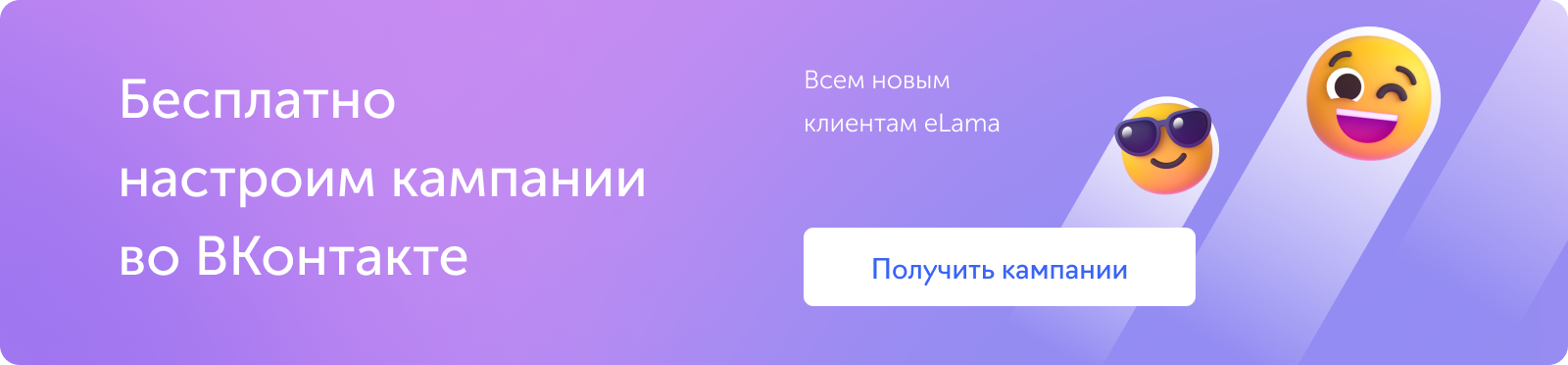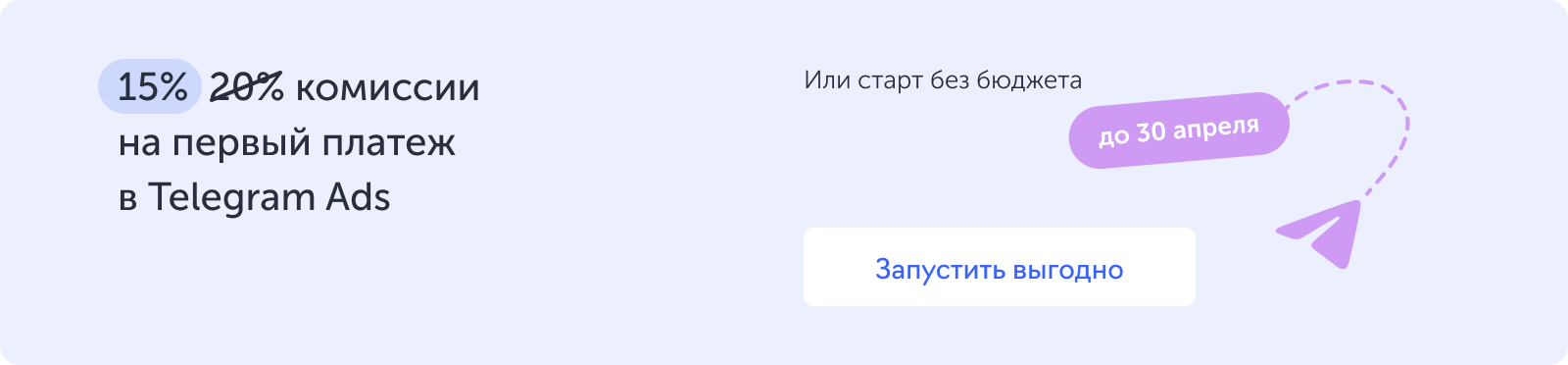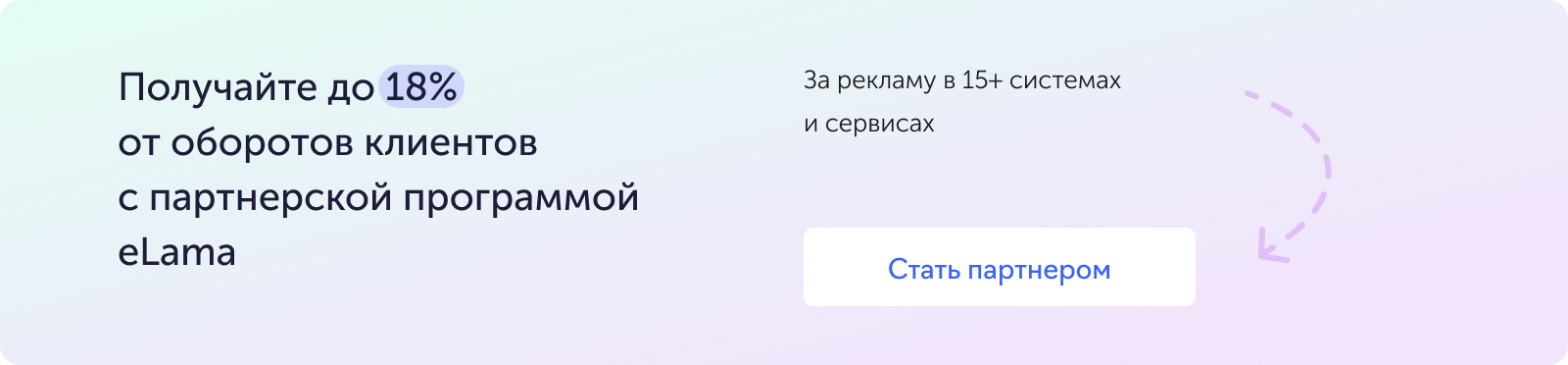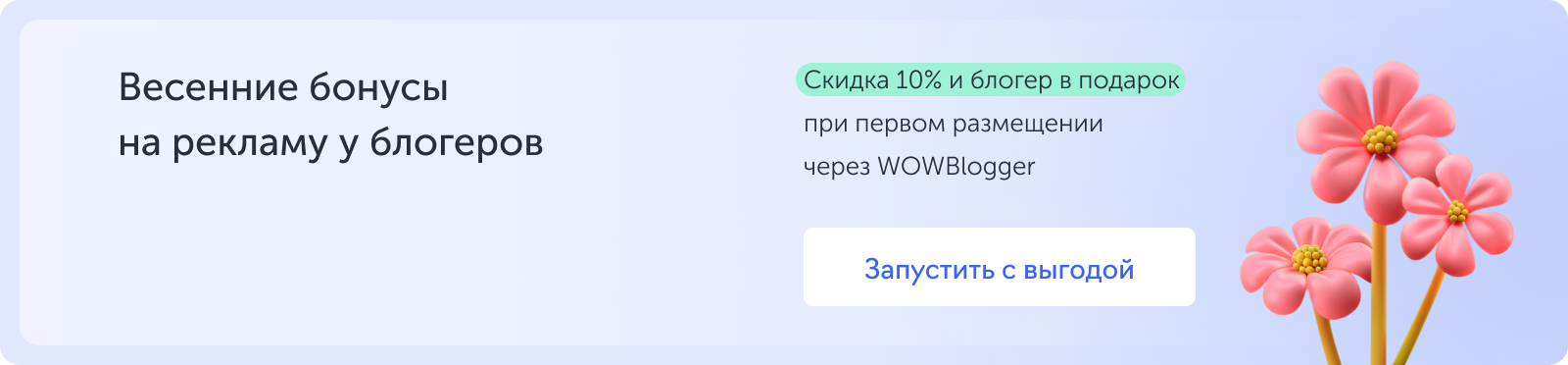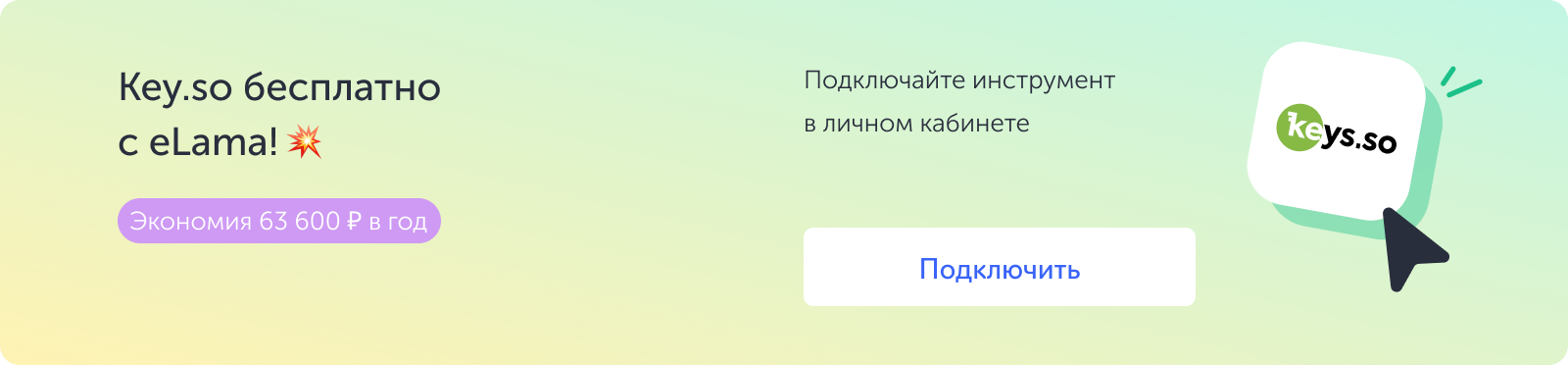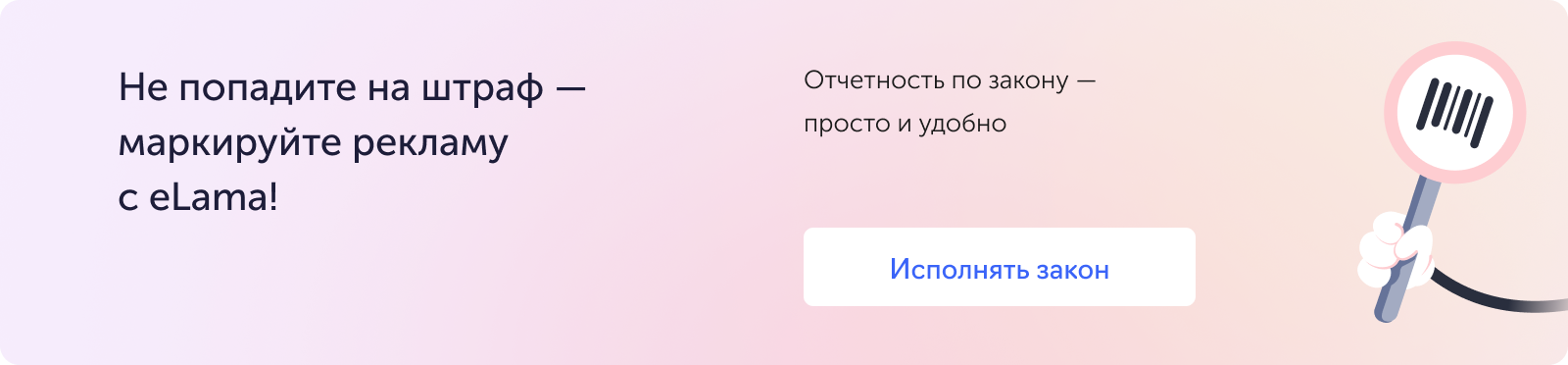В myTarget можно рекламировать приложения из App Store и Google Play, чтобы получать новые установки или стимулировать пользователей активнее ими пользоваться. Доступных рекламных форматов семь — рассказываем о них и о том, как по шагам запустить рекламную кампанию.
В мобильных приложениях делают покупки, учатся и играют, смотрят кино и слушают музыку, строят планы и контролируют режим — в общем, проще назвать сферу жизни, для которой не придумано приложений-помощников. А чем выше предложение — тем больше спрос на рекламу.
В myTarget можно создать рекламные кампании для приложений из App Store и Google Play. Это работает: у сервиса есть успешные кейсы, способные убедить в целесообразности продвижения именно мобильных приложений. Ко всему прочему, они наверняка будут вам полезны в планировании собственных кампаний.
А о том, как такие кампании создавать и настраивать, этот материал.
Форматы рекламы
Реклама мобильного приложения в myTarget показывается только на мобильных устройствах — смартфонах и планшетах. Для всех форматов кроме Карусели можно выбрать показ в приложениях ВКонтакте и Одноклассники, а также в приложениях рекламной сети myTarget.
Всего доступно семь вариантов размещения, некоторые из них — с ограничениями:
- Квадратное видео.
- Горизонтальное видео.
- Вертикальное видео.
- Карусель.
- Мультиформат.
- Playable Ads.
- Преролл.
Разберем каждый из них подробно.
Видео: квадратное, горизонтальное, вертикальное
Полноэкранные форматы просмотра рекламы.
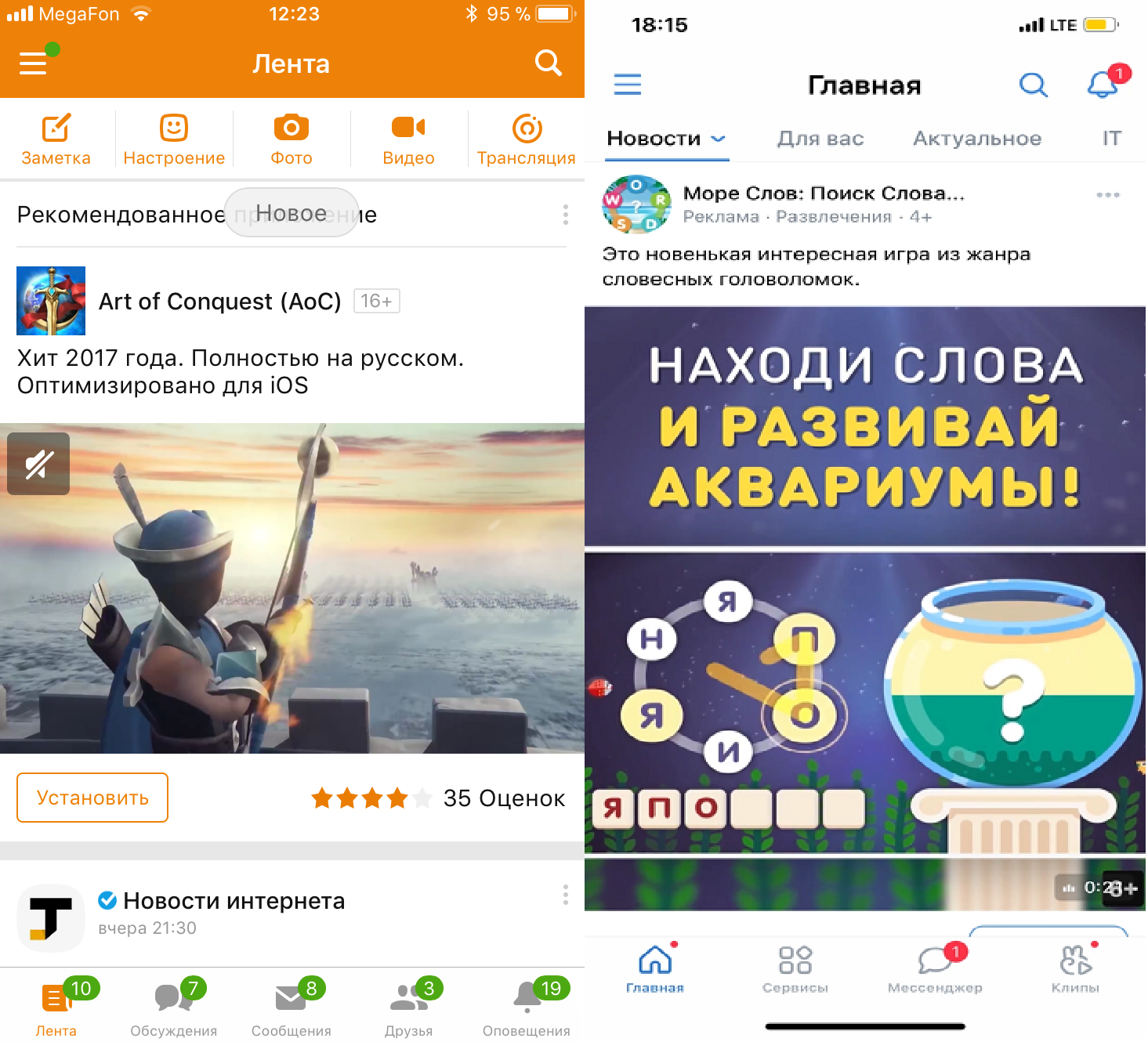
Видео отображается в ленте соцсетей, а также в приложениях рекламной сети myTarget — в режимах Rewarded и Interstitial.
- Interstitial Video проигрывается автоматически во время использования приложения — когда контент загружается или меняется. Например, перед загрузкой уровня в игре или перед запуском сюжетного ролика. Пользователь может пропустить видео через пять секунд после его начала.
- Rewarded Video пользователь запускает самостоятельно, чтобы получить награду в игре — например, сократить время ожидания, перейти на следующий уровень, заработать внутриигровую валюту. Этот вариант считается более конверсионным, ведь чтобы получить награду, пользователю нужно самому нажать на просмотр рекламы и досмотреть видео до конца.
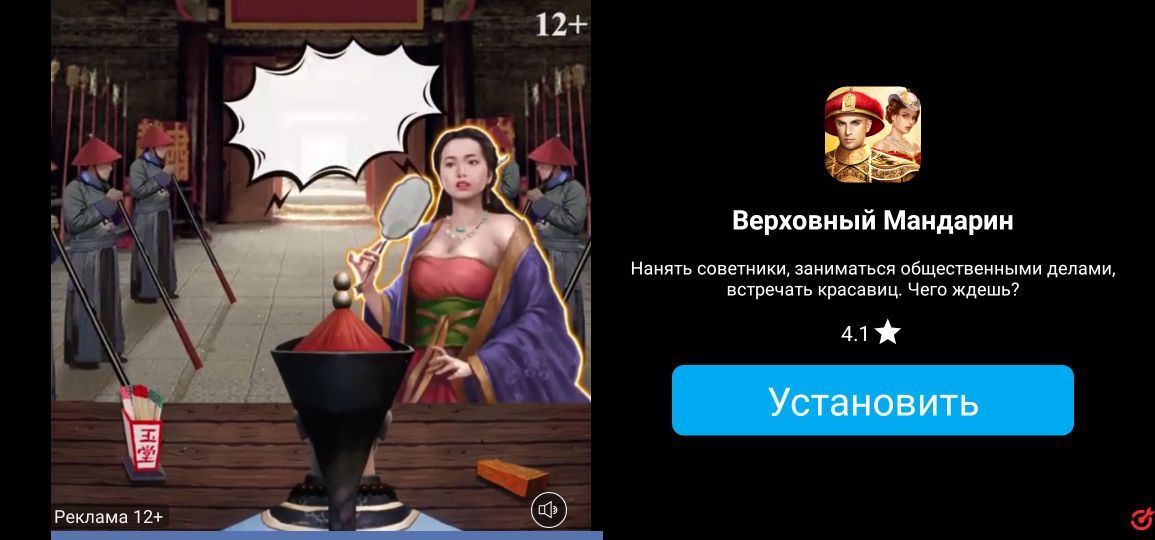
Оптимальная длительность ролика — 15 секунд. Для большей эффективности размещений специалисты myTarget советуют показывать в нем ваш бренд и интерфейс приложения, чтобы человеку было проще использовать его после установки.
Требования к материалам
Общие:
- Длина заголовка: до 25 знаков с пробелами.
- Длина текста объявления: до 90 знаков с пробелами.
- Иконка приложения: JPG/ PNG, 100×100 px.
- Обложка видео: JPG/ PNG, до 150 Кб.
- Длина видео: до 30 секунд.
- Объем видеофайла: до 90 Мб.
- Формат видеороликов: MP4 (MPEG-4): кодеки видео H.264, кодек аудио — AAC Видео должно без ошибок открываться в браузерах IE 10+, Firefox 14+, Safari 5+, Chrome 18+.
Для квадратного видео:
- Обложка: 600×600 px.
- Видео: 600×600 px.
Для горизонтального видео:
- Обложка: 1080×607 px.
- Видео: от 640×360 px до 1920×1080 px в соотношении сторон 16:9.
Для вертикального видео:
- Обложка: 1080×1350 px.
- Видео: 1080×1350 px.
Читайте в справке сервиса подробнее о требованиях к квадратному, горизонтальному и вертикальному видео.
Карусель
Карусель позволяет показать в одном объявлении несколько слайдов с картинками — это могут быть разные товары в подборке либо один и тот же, но с разных ракурсов. Карусель отображается в ленте приложений социальных сетей ВКонтакте и Одноклассники.
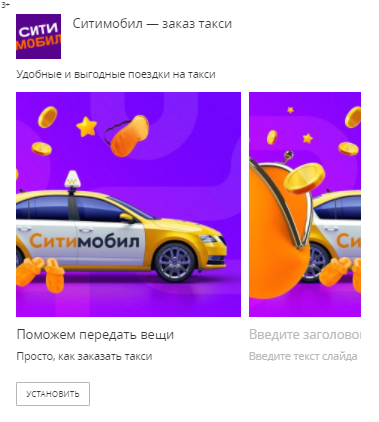
В карусели можно задать уникальную ссылку для каждого слайда или использовать для всех одну и ту же. Этот формат особенно удобен для рекламы интернет-магазинов.
Требования к материалам
- Длина заголовка: до 25 знаков с пробелами.
- Длина текста объявления: до 50 знаков с пробелами.
- Иконка приложения: JPG/ PNG, 256×256 px.
- Обложка видео: JPG/ PNG, до 150 Кб.
- Количество слайдов: 3 до 6 слайдов без повторений.
- Размер слайдов: 600×600 пикселей в форматах JPG/ PNG.
- Название слайда: до 25 знаков с пробелами.
- Описание слайда: до 32 знаков с пробелами.
Читайте в справке сервиса подробнее о наполнении карусели.
Мультиформат
Универсальный формат показа рекламы на всех площадках: вы загружаете креатив, и он адаптируется под все возможные варианты размещения. Для запуска мультиформата нужно загрузить разные изображения или версии одного и того же в размерах: 256×256 px, 1080×607 px и 600×600 px.
Мультиформат рекламного поста подразумевает длинное описание для лент соцсетей — это не обязательное для заполнения, но полезное поле.

Требования к материалам
- Длина заголовка: до 25 знаков с пробелами.
- Длина текста объявления: до 90 знаков с пробелами.
- Длинное описание: до 220 знаков с пробелами.
- Иконка приложения: JPG/ PNG, 300×300 px.
- Обложка видео: JPG/ PNG, до 150 Кб.
- Изображение в объявлении: JPG/ PNG, 1080×607 px.
- Вес изображений: до 2 Мб.
Читайте в справке сервиса подробнее о наполнении мультиформатного объявления.
Playable Ads
Интерактивный формат, доступный только в мобильных приложениях. Работает так: вы показываете пользователю небольшой рекламный ролик, из которого он переходит к демоверсии приложения, чтобы опробовать его возможности еще до установки.
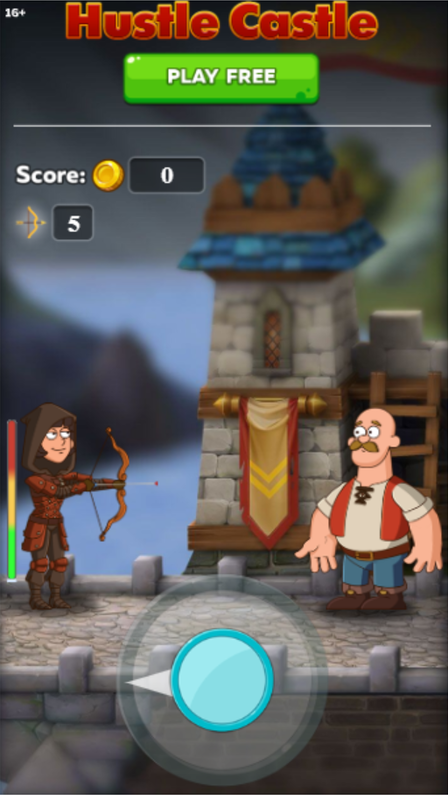
Требования к материалам
- Формат: один HTML5-файл в ZIP-архиве.
- Размер файла: до 2 Мб.
- Вертикальная ориентация.
- Адаптивность для совместимости с разными разрешениями экрана.
Кроме того, файл не должен делать HTTP-запросов, запрашивать mraid.js, содержать перенаправление JavaScript. Читайте в справке сервиса подробнее о требованиях к наполнению объявления Playable Ads.
Преролл
Реклама, которая проигрывается при просмотре видеоконтента. Преролл доступен только при настройке рекламы Android-приложения с целью «Вовлечение в приложение» с оптимизацией по показам.
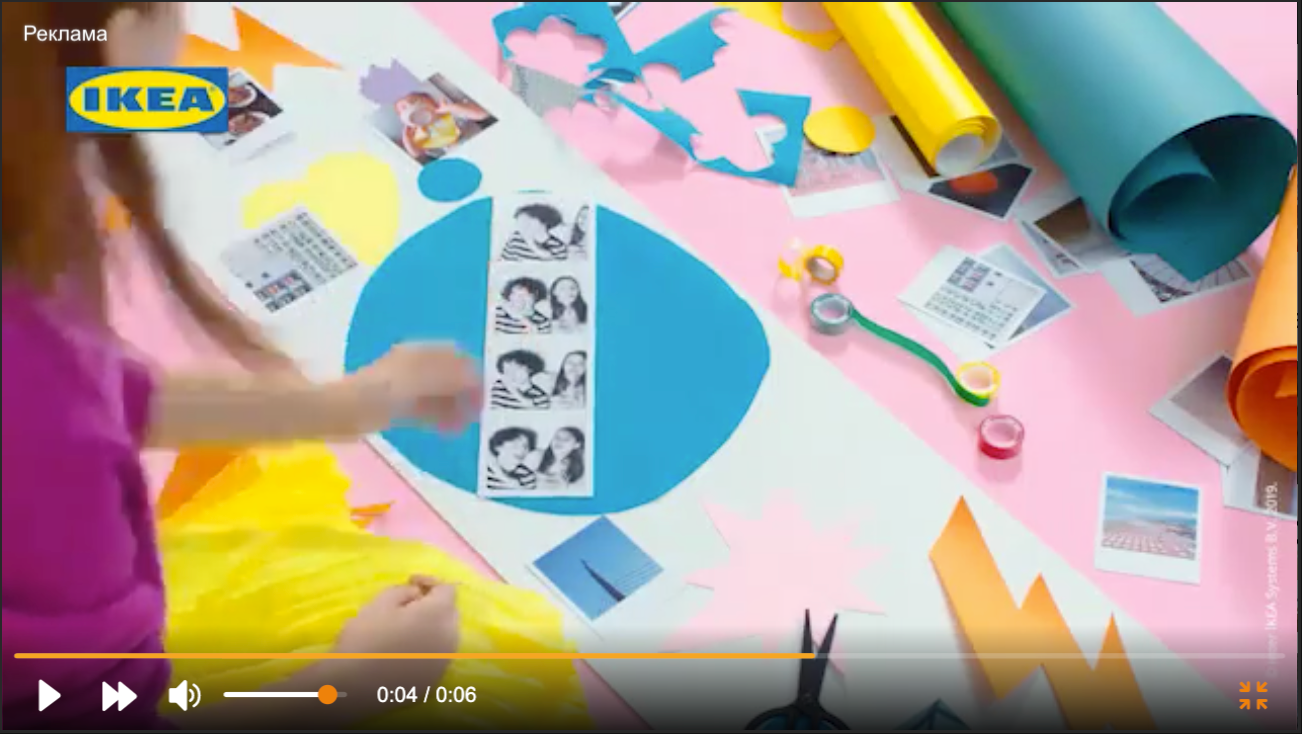
Нижние 10% площади ролика перекрываются элементами управления плеером, поэтому в них лучше не размещать важную информацию.
Требования к материалам
- Продолжительность: до 30 секунд.
- Размер файла: до 90 Мб
- Разрешение: 640×360 px, 1280×720 px или 1920×1080 px.
Читайте в справке сервиса подробнее о наполнении преролла.
Подготовка к запуску рекламных кампаний
Чтобы получать полноценную статистику по рекламным кампаниям, а также иметь возможность запускать ретаргетинг и кампании с оплатой за установки, перед тем, как создавать кампанию, нужно подключить приложение к myTarget и настроить трекер системы аналитики.
Настраиваем доступ к приложению
Перейдите в раздел «Профиль» аккаунта myTarget. В левом меню нажмите «Список приложений» → «Добавить приложение».
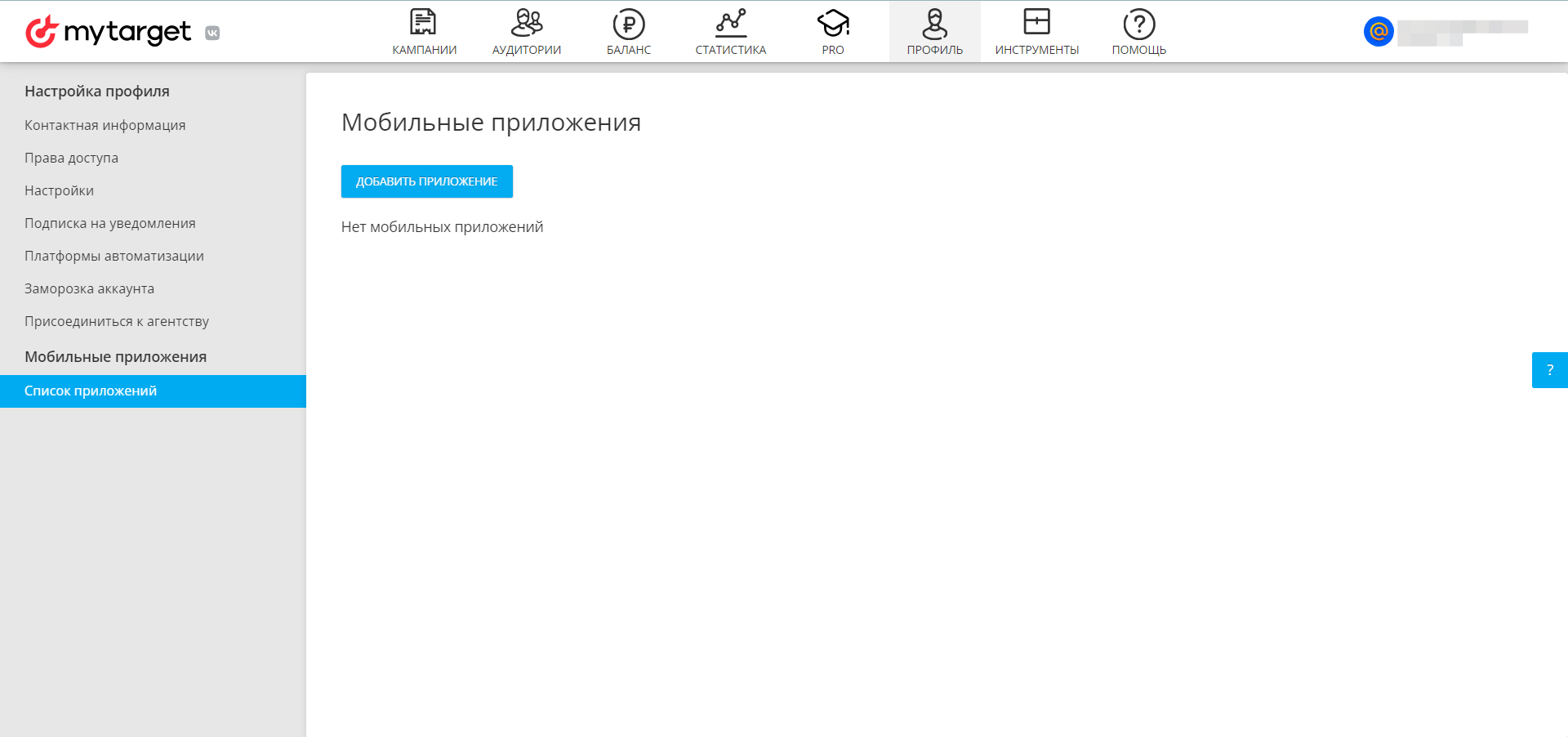
В меню, которое откроется, укажите ссылку на приложение и отметьте запрашиваемые права.
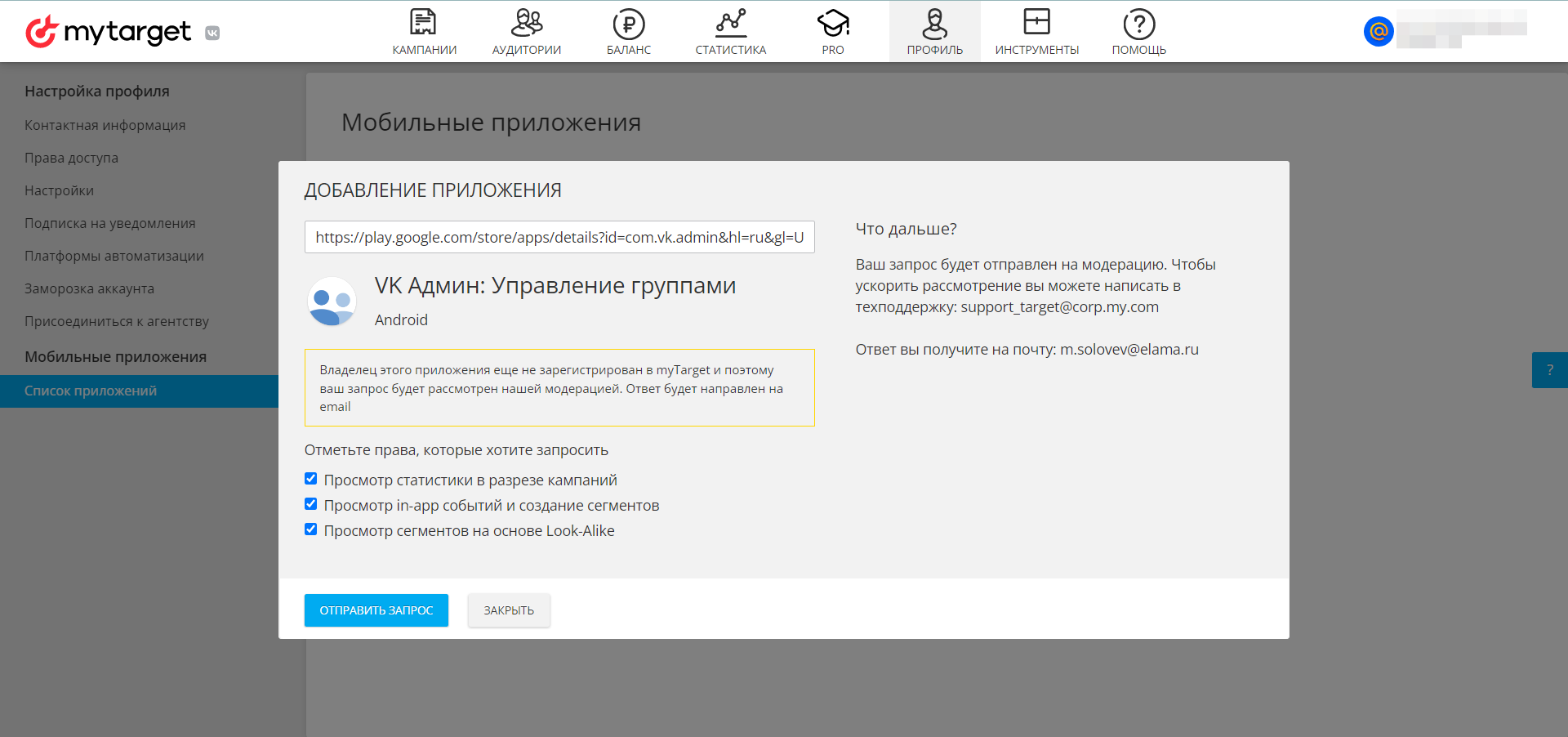
Если вы работаете через eLama, отправьте в Службу Заботы скриншот из консоли разработчика Google Play и/или App Store и гарантийное письмо. Его шаблон можно скачать здесь.
Как только специалисты из поддержки myTarget получат документы, а разработчик приложения предоставит разрешения, в разделе «Аудитории» → «События в приложениях» отобразится статус «Подключено».
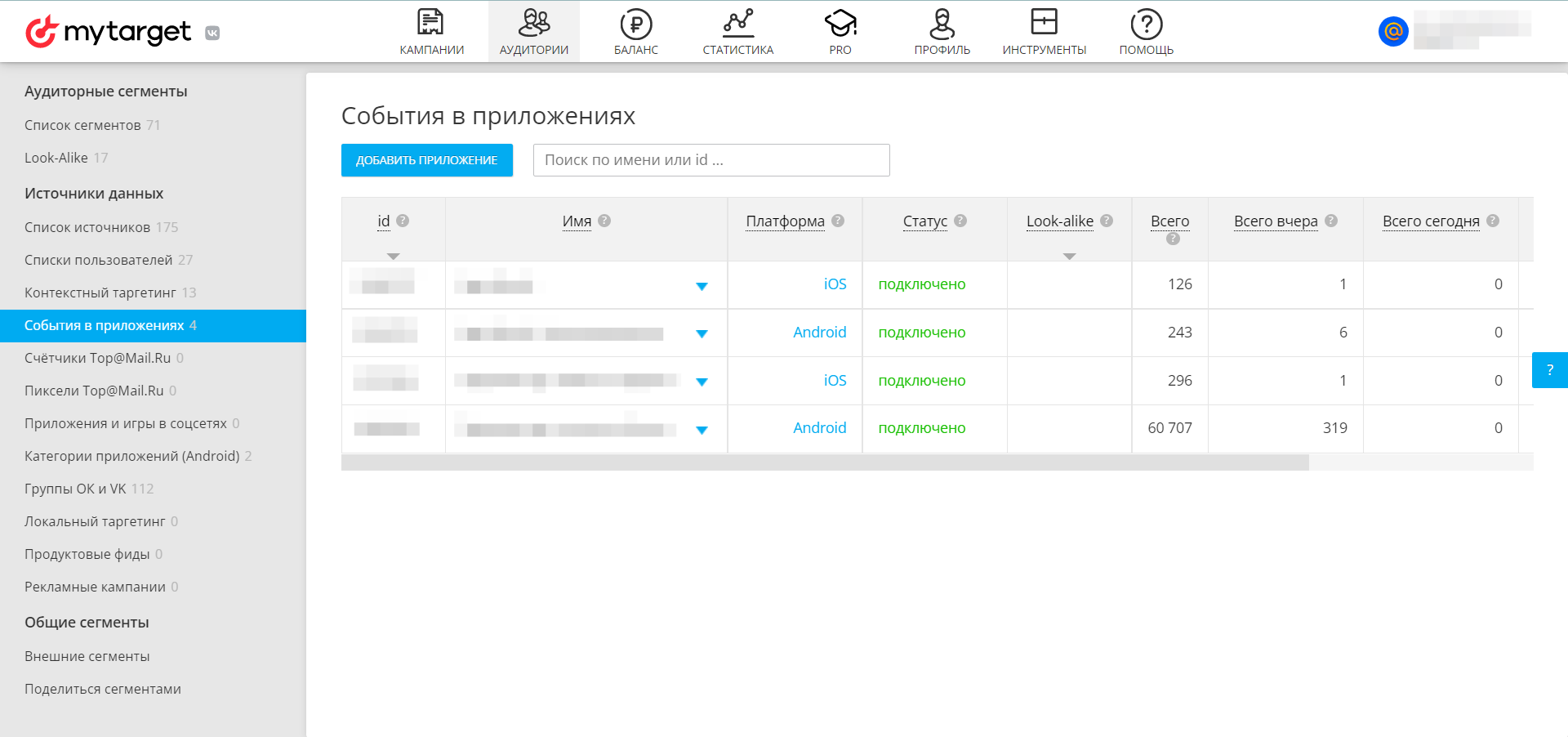
В справке myTarget можно почитать о том, как смотреть статистику по приложениям и какие названия указываются для событий.
Подключаем трекер
myTarget работает с шестью системами аналитики мобильных приложений. Кликните на название, чтобы открыть инструкцию по подключению.
Информация о событиях начинает собираться в момент интеграции SDK и подключения трекера и хранится 365 дней.
После подключения трекера можно настроить отправку установок и событий приложения, а также ценности событий для подсчета ROMI и ДРР.
Для трекинговых систем AppsFlyer, Adjust и myTracker можно настроить атрибуцию postview-конверсий, чтобы учитывать конверсии без перехода по рекламе. О том, как это сделать, читайте в справке myTarget.
Создание рекламной кампании
В аккаунте myTarget кликните на «Создать кампанию».
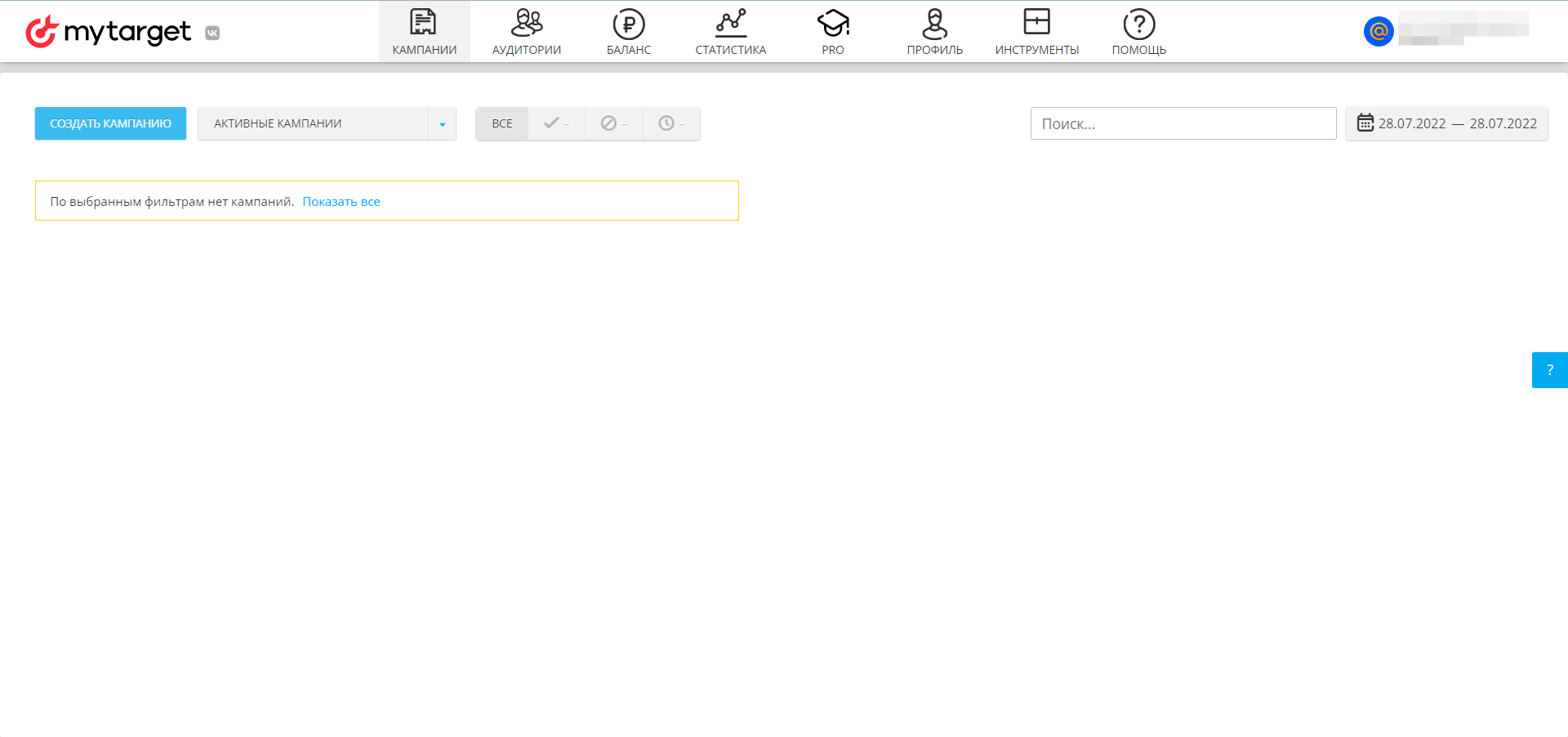
Выбираем цель
В рекламе мобильных приложений вам доступны две цели:
- «Установка приложения» поможет увеличить количество скачиваний и оптимизировать стоимость установки.
- «Вовлечение в приложение» поможет мотивировать пользователей, которые уже устанавливали приложение, на действия внутри него.
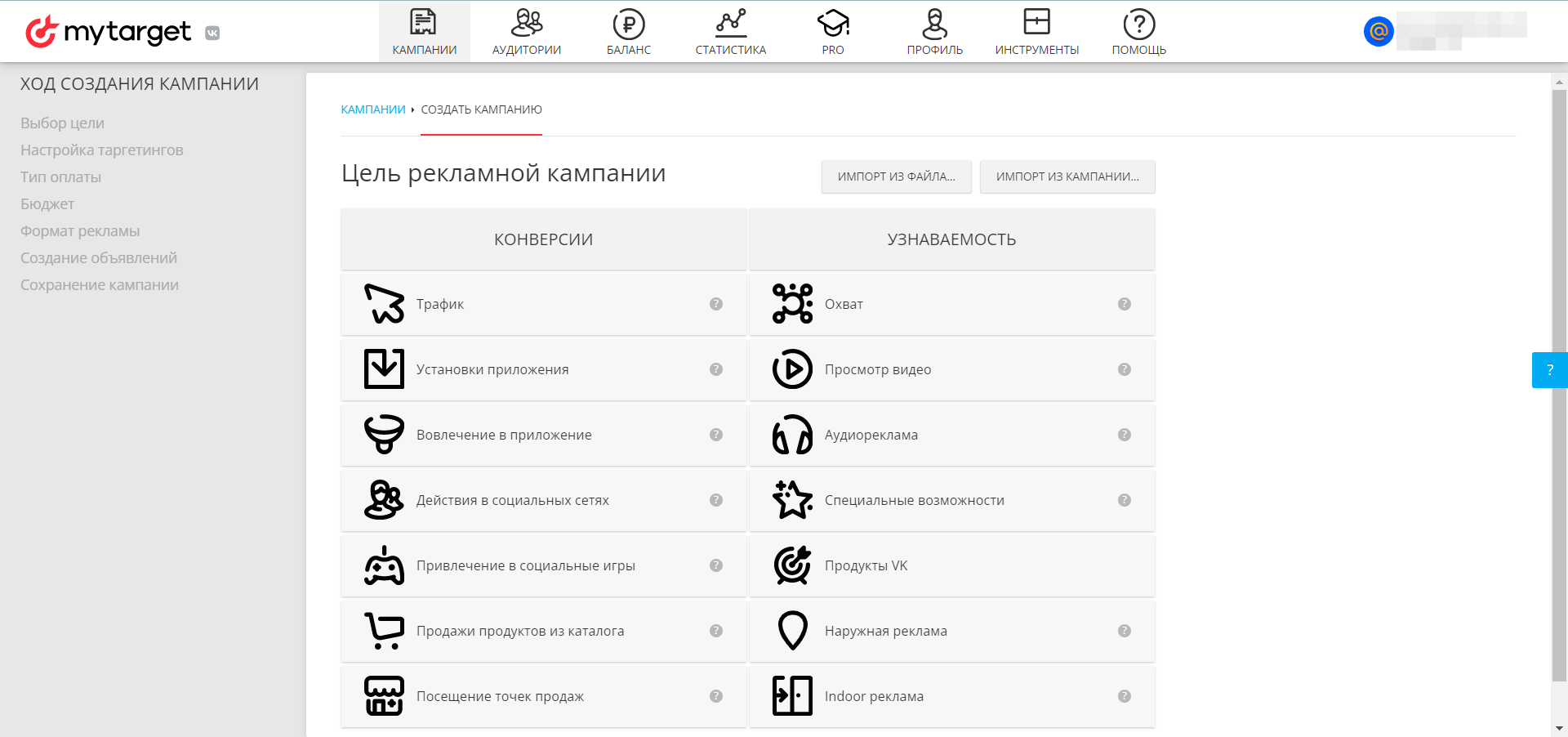
Выберите цель и введите ссылку на приложение. Система распознает ссылки только из магазинов App Store и Google Play доступных регионов: RU/KZ/UA/BY.
Если приложение не считывает ссылку, которую вы скопировали из App Store, проверьте ее на наличие кириллических символов. При копировании такой ссылки они могут быть кодированы в последовательность знаков UTF-8, которую система myTarget не воспримет. В этом случае ссылку нужно будет вставить именно с кириллицей.
Если на этапе подготовки к запуску вы подключили трекер и добавили приложение в аккаунт, на этом шаге вы увидите прогресс подключения: для всех выполненных условий вместо крестиков будут стоять галочки.
Если трекер был настроен некоторое время назад и уже собрал информацию о подключениях, здесь можно будет настроить отправку установок приложения.
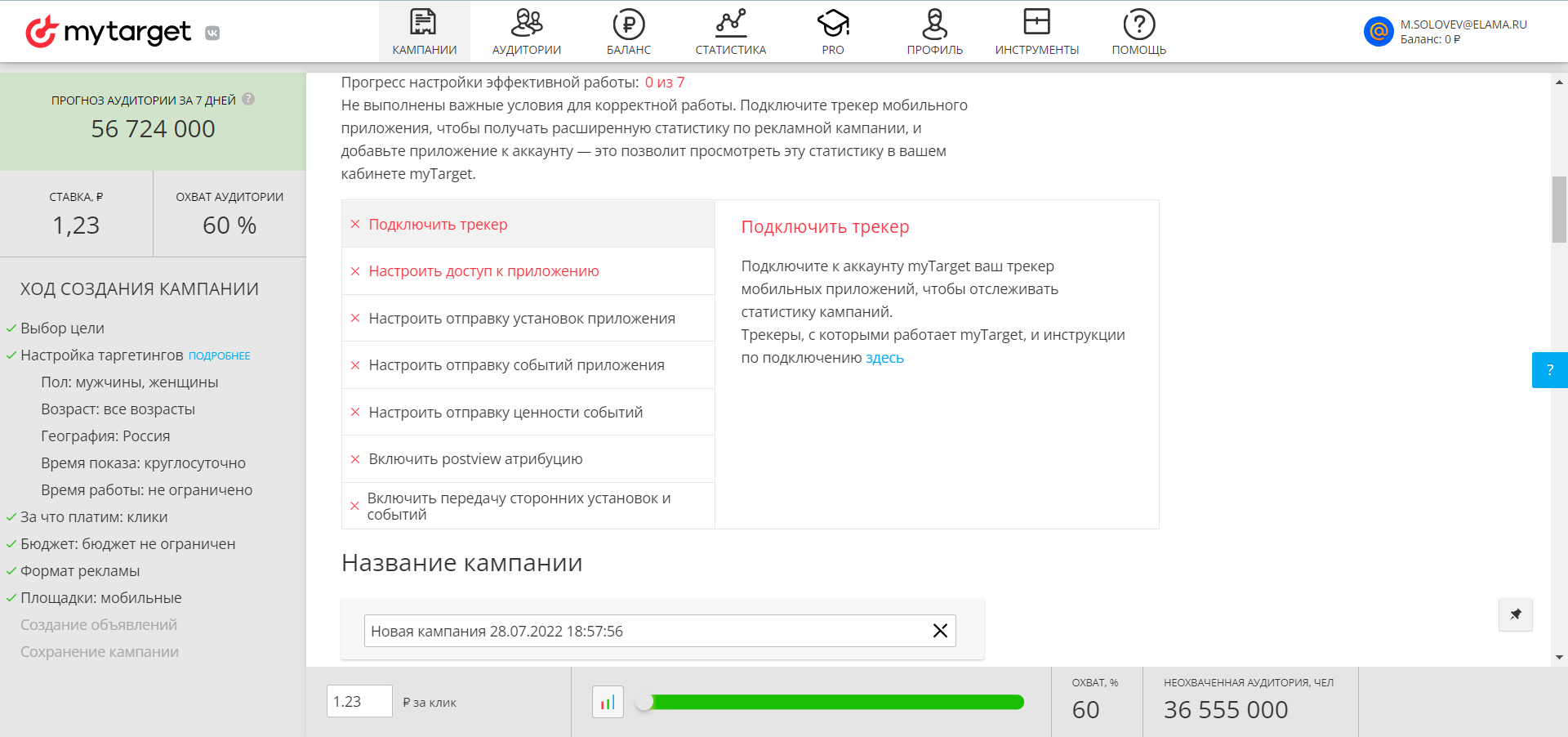
Затем понадобится задать название кампании.
Для дальнейших настроек передвигайте бегунок вниз.
Настраиваем таргетинги
В разделе «Кому» настройте базовые параметры таргетинга аудитории — пол и возраст.
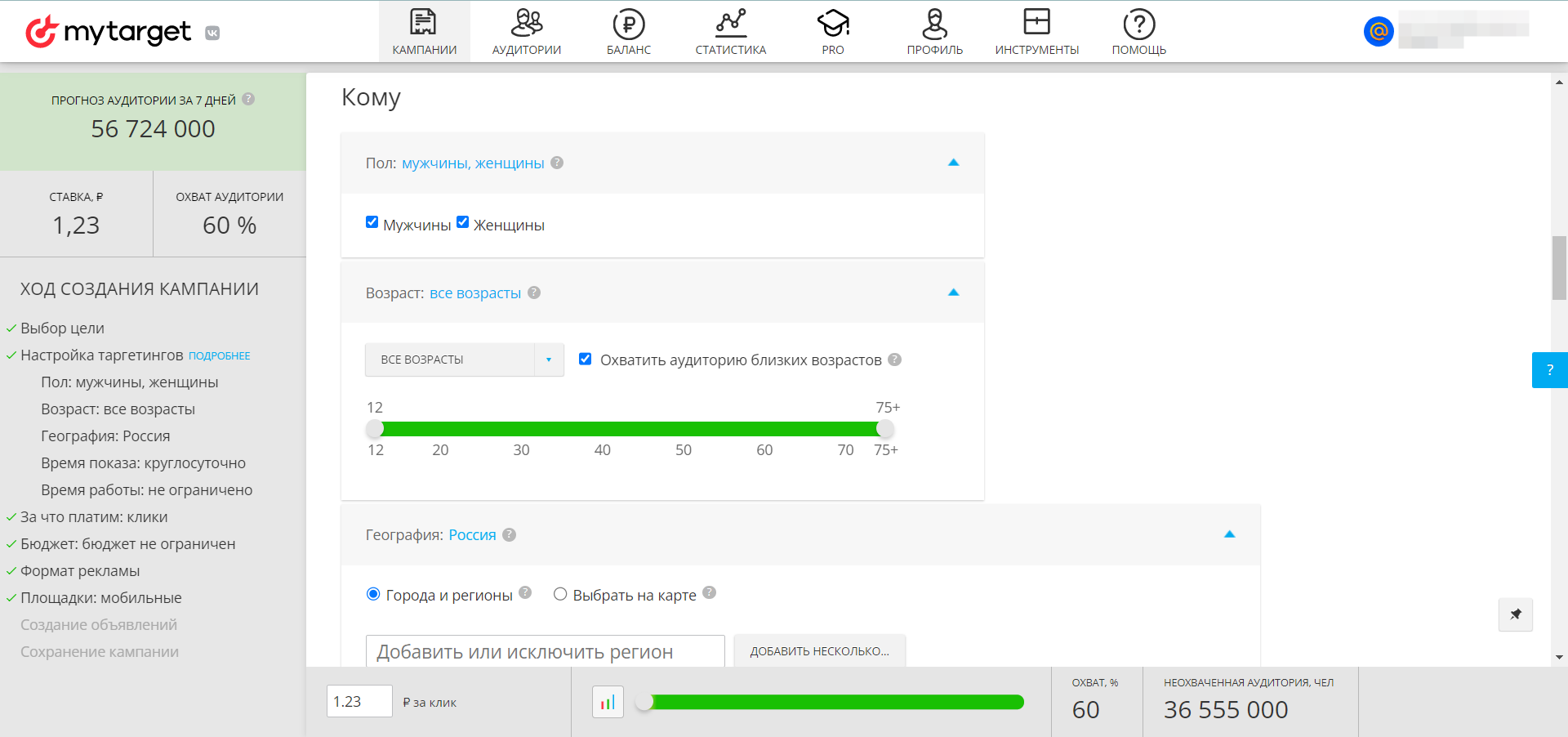
Далее настройте географический таргетинг. Можно найти и выбрать сразу несколько регионов по поиску или указать точку на карте с радиусом поиска.
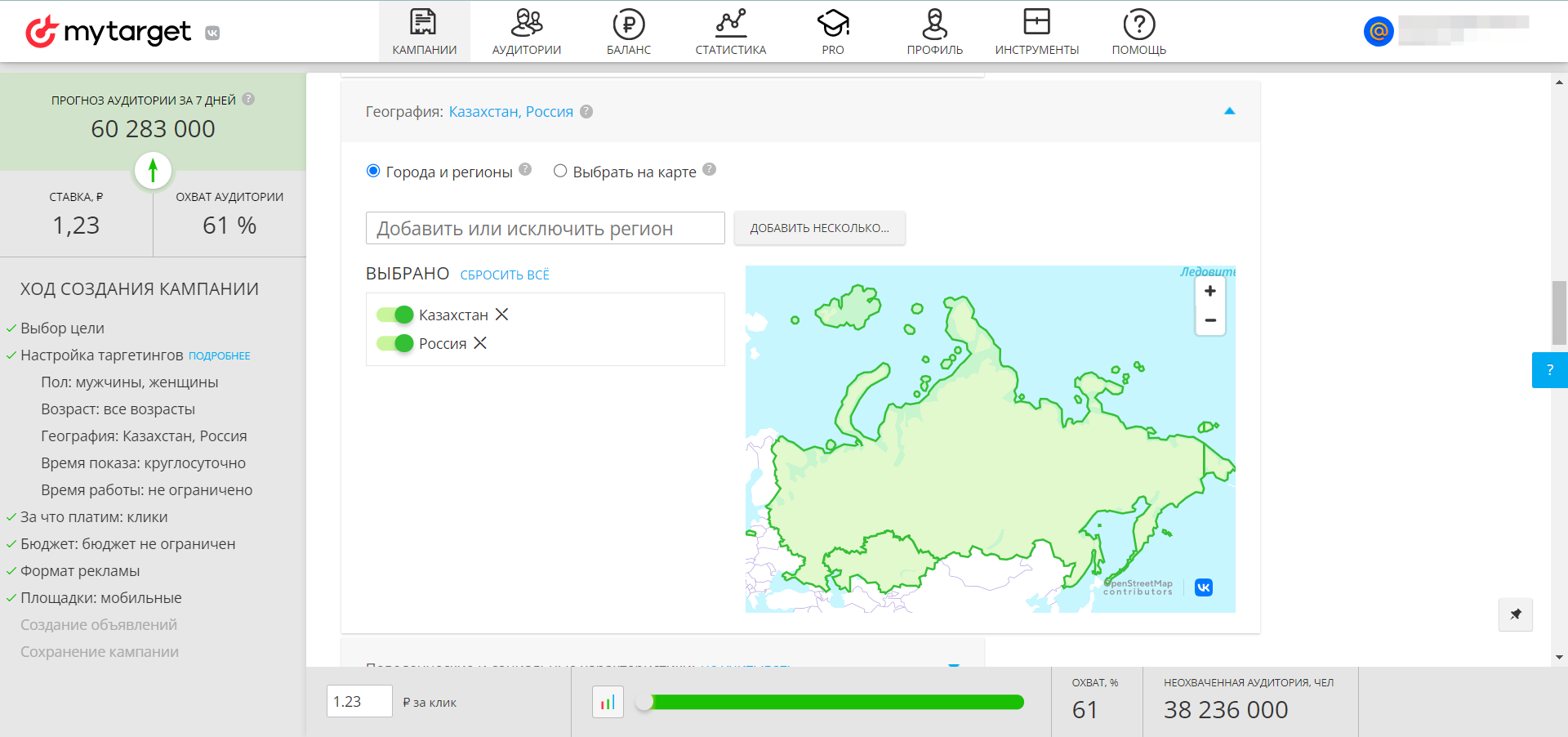
Указывая точку или точки на карте, выберите, на кого таргетироваться. Это могут быть пользователи, которые:
- регулярно здесь бывают;
- сейчас находятся здесь;
- были здесь недавно;
- совмещают эти характеристики.
При этом можно задать единый радиус для всех точек или отдельный для каждой.
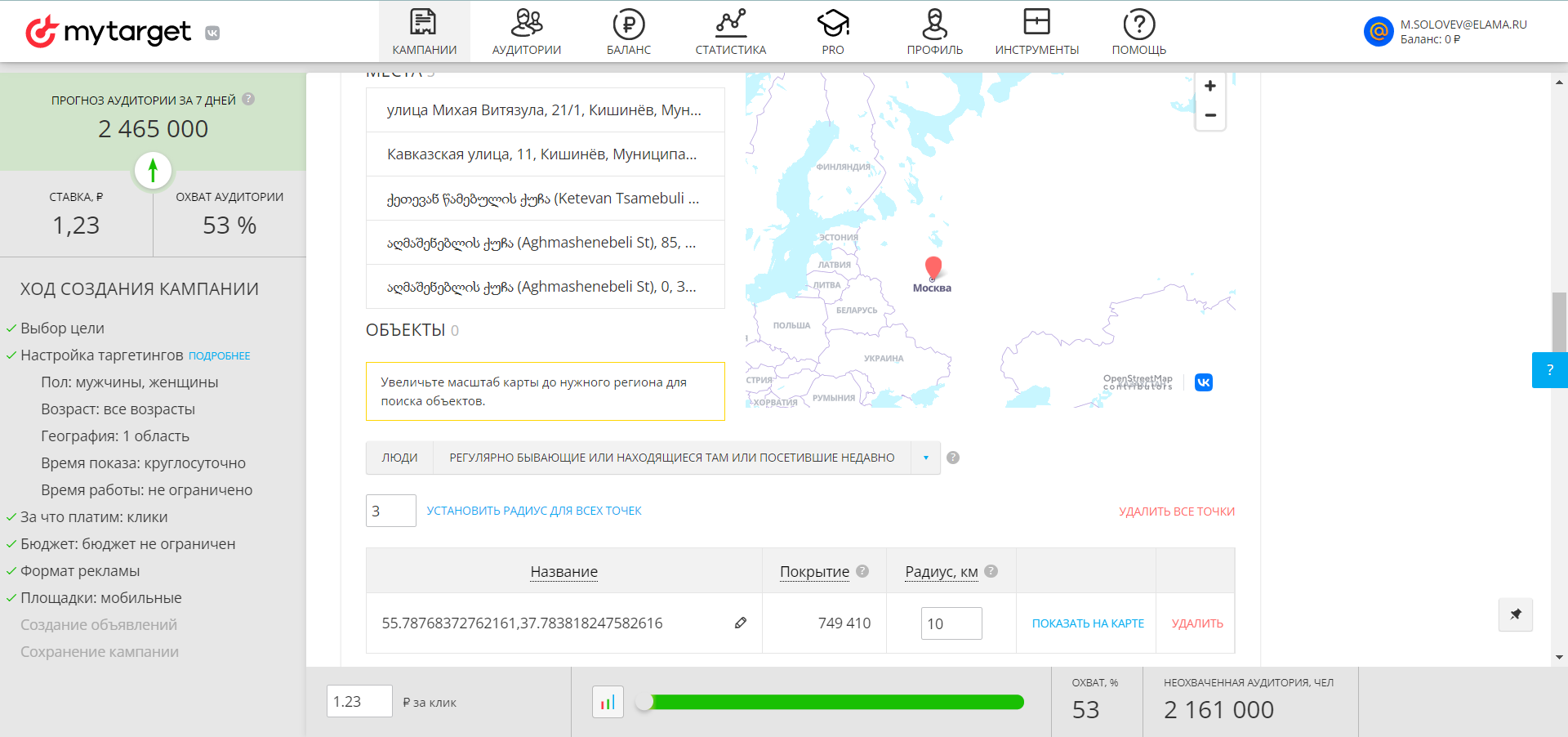
Настройте поведенческий и социальный таргетинг. Здесь можно уточнить занятость, уровень дохода, образование и многие другие характеристики аудитории.
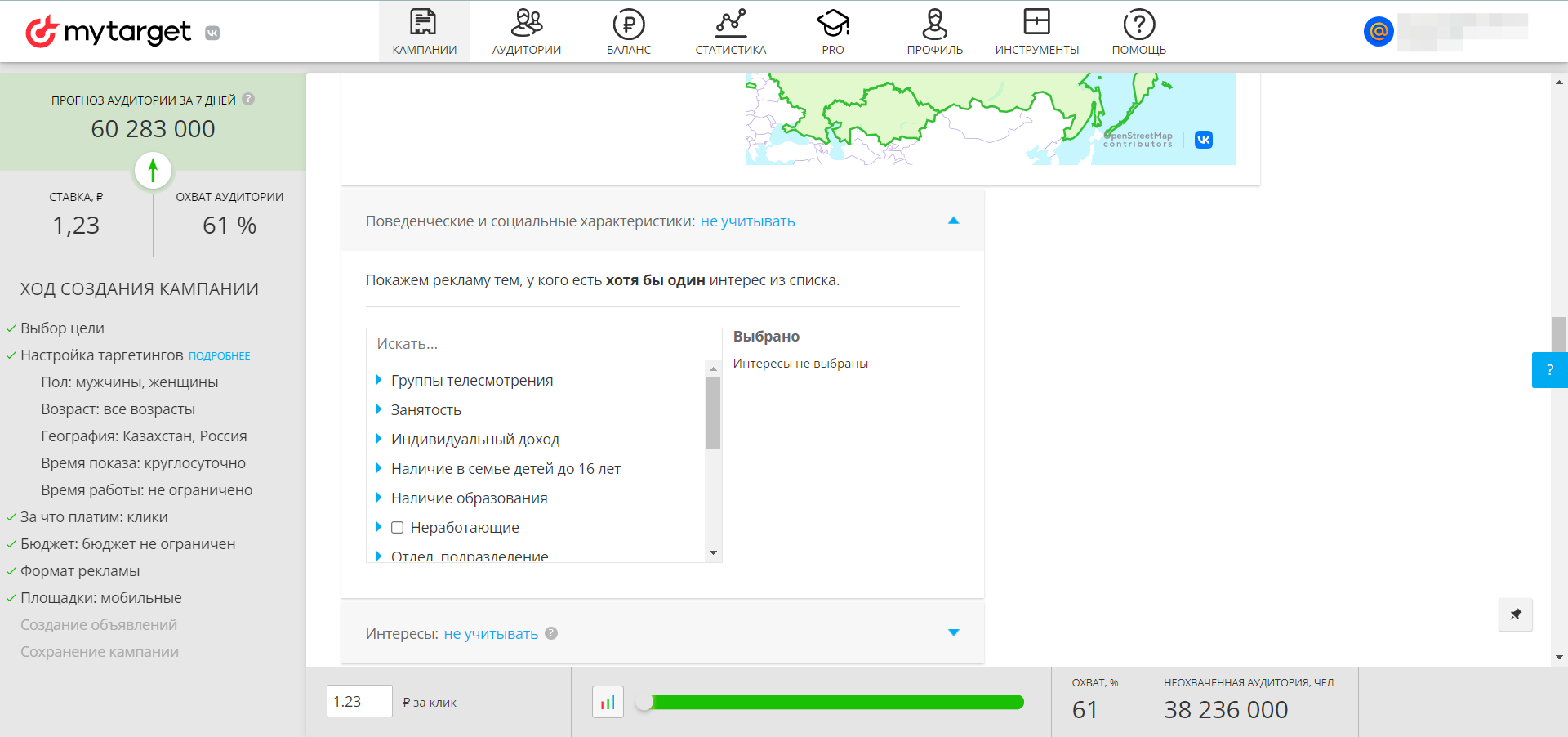
Например, в myTarget можно таргетироваться на людей, которые:
- платят в приложениях;
- играют в браузерные или мобильные игры;
- смотрят игровые стримы;
- пользуются новыми мобильными устройствами.
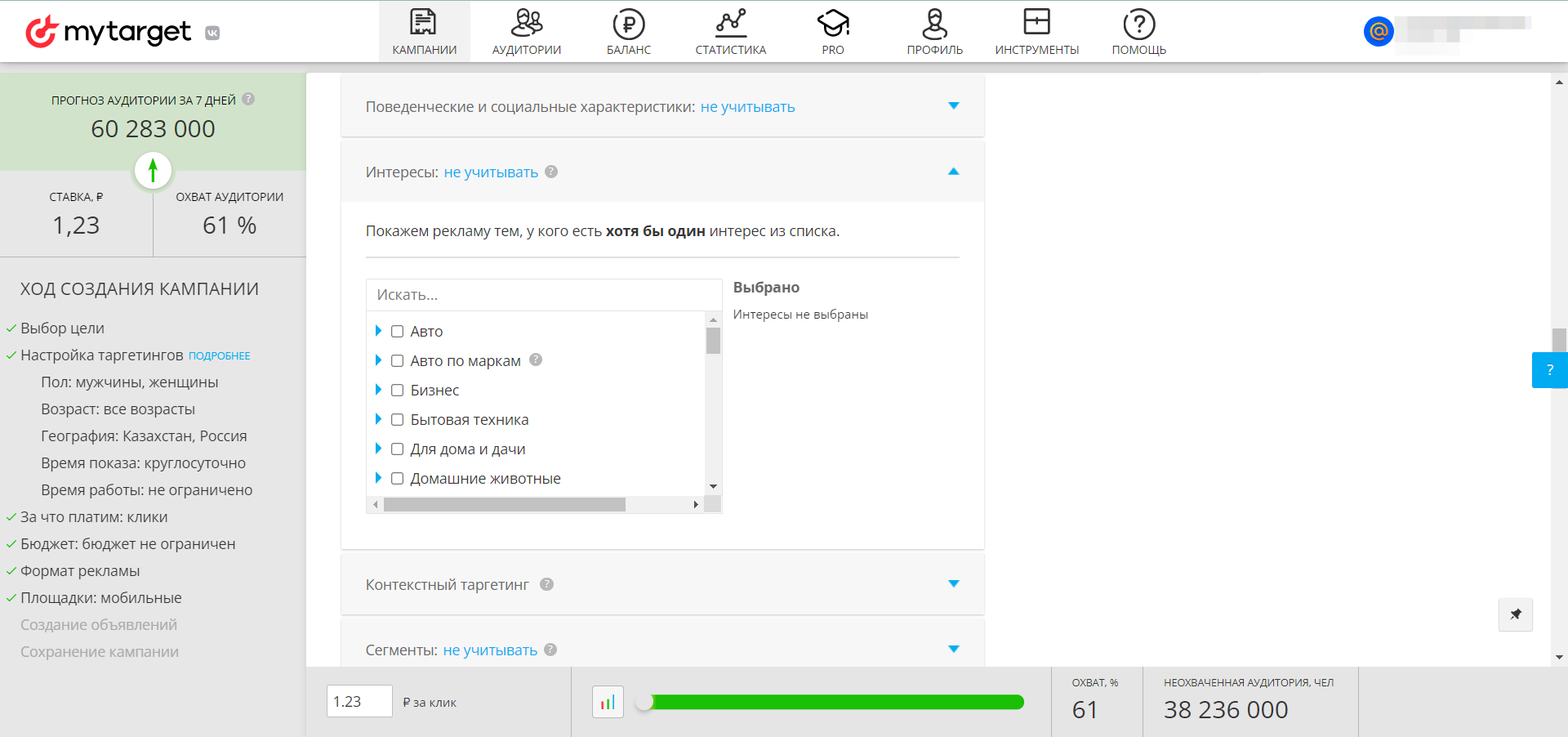
В пункте «Контекстный таргетинг» задайте фразы, по которым целевые пользователи ищут товары и услуги на ресурсах VK — в соцсетях Одноклассники и ВКонтакте, в сервисе «Юла» и так далее. Система формирует контекстные фразы, исходя из запросов и переходов по карточкам товаров на ресурсах VK.
Фразы можно:
- выбрать из предложенных;
- подобрать через поиск — для этого впишите любое слово в верхнее поле и кликните на «Подобрать» в правом меню с подсказками;
- ввести самостоятельно — в левом поле.
Здесь же можно задать минус-фразы и период поиска — для вас он будет равен продолжительности цикла продаж.
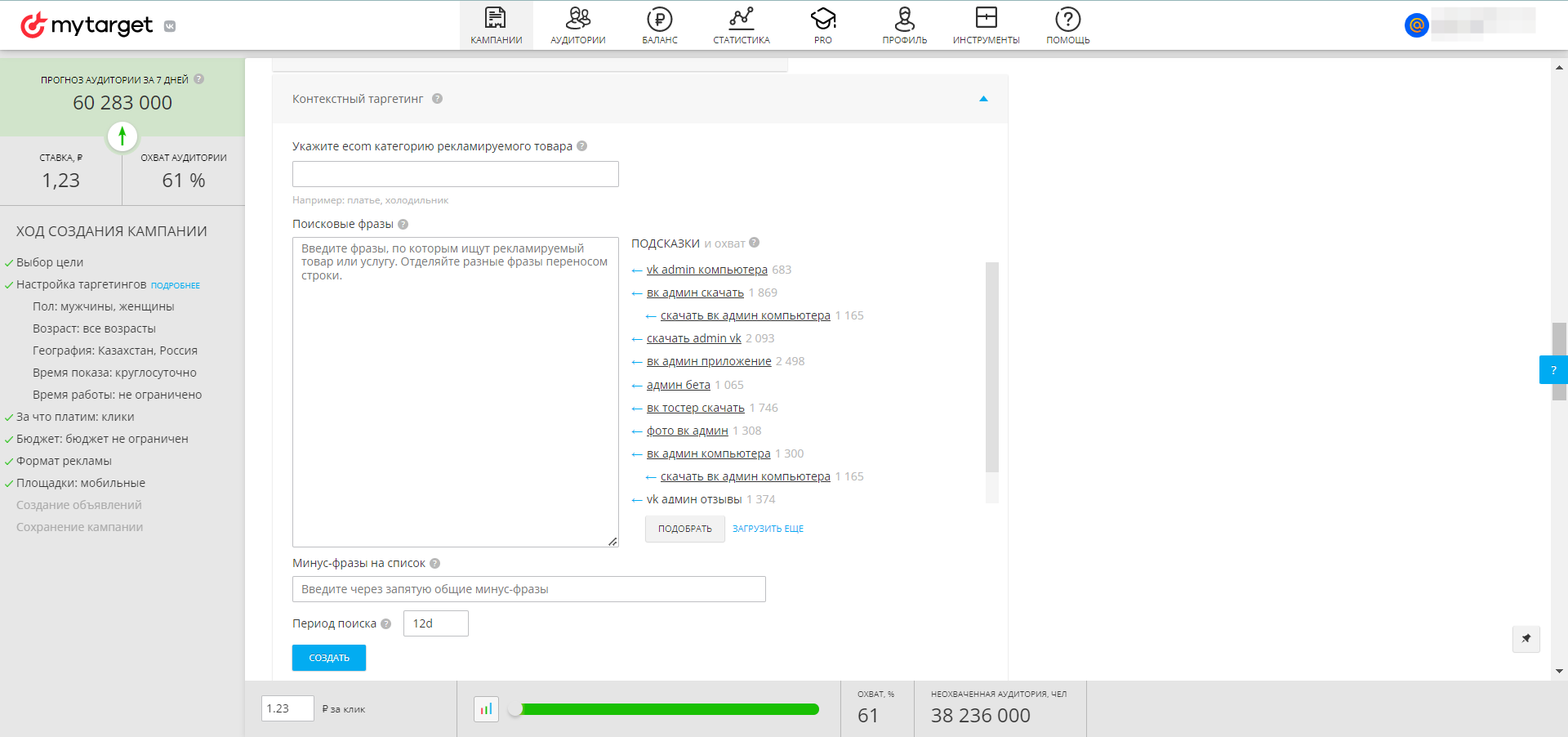
Далее выберите сегменты ретаргетинга, если они уже собраны в вашем аккаунте myTarget. Задайте возрастное ограничение — по умолчанию оно подтягивается из страницы в магазине приложения.
В «Детальной настройке аудиторий» определите долю аудитории для A/B-теста.
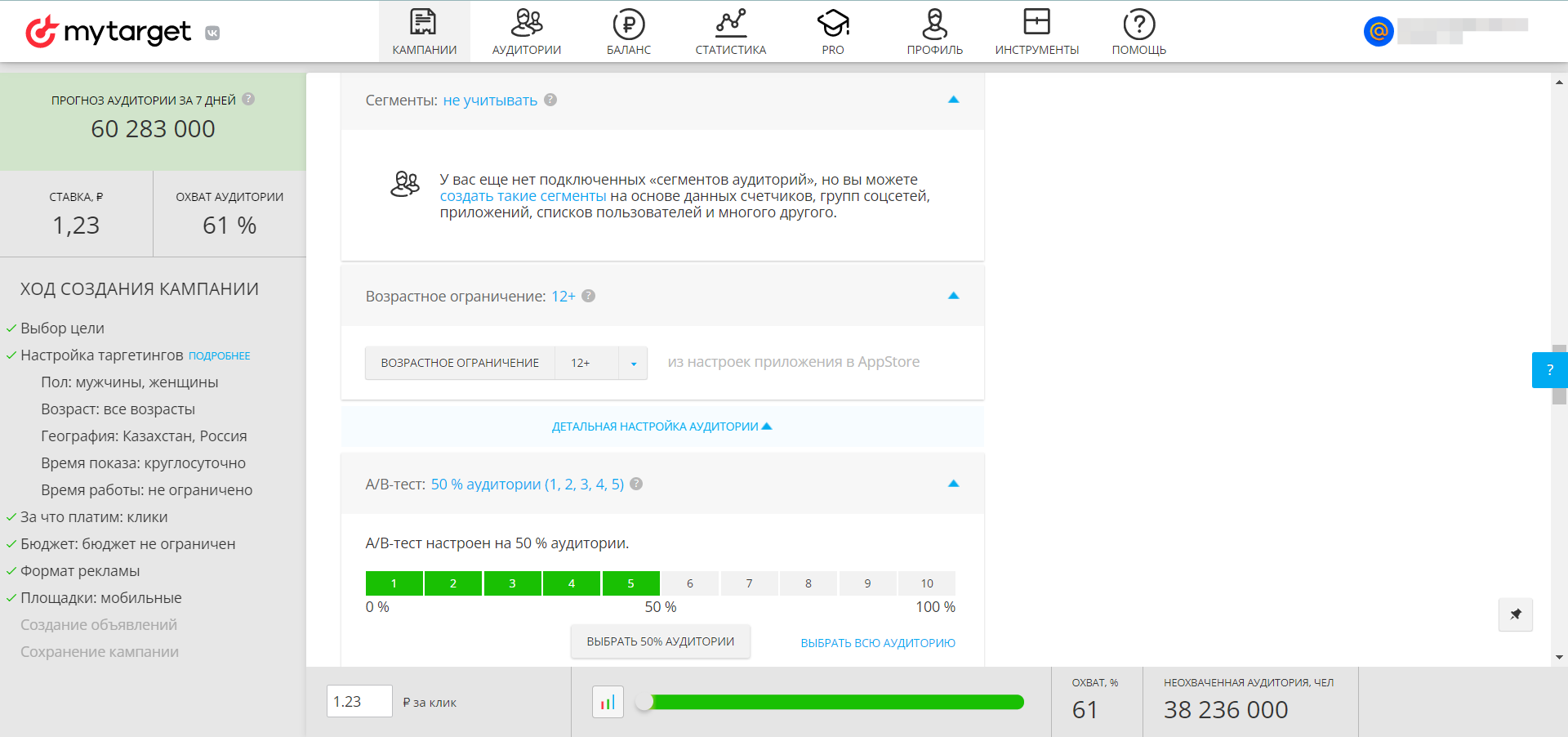
В разделе «Когда» можно настроить временной таргетинг и режим работы рекламной кампании в выбранные дни.
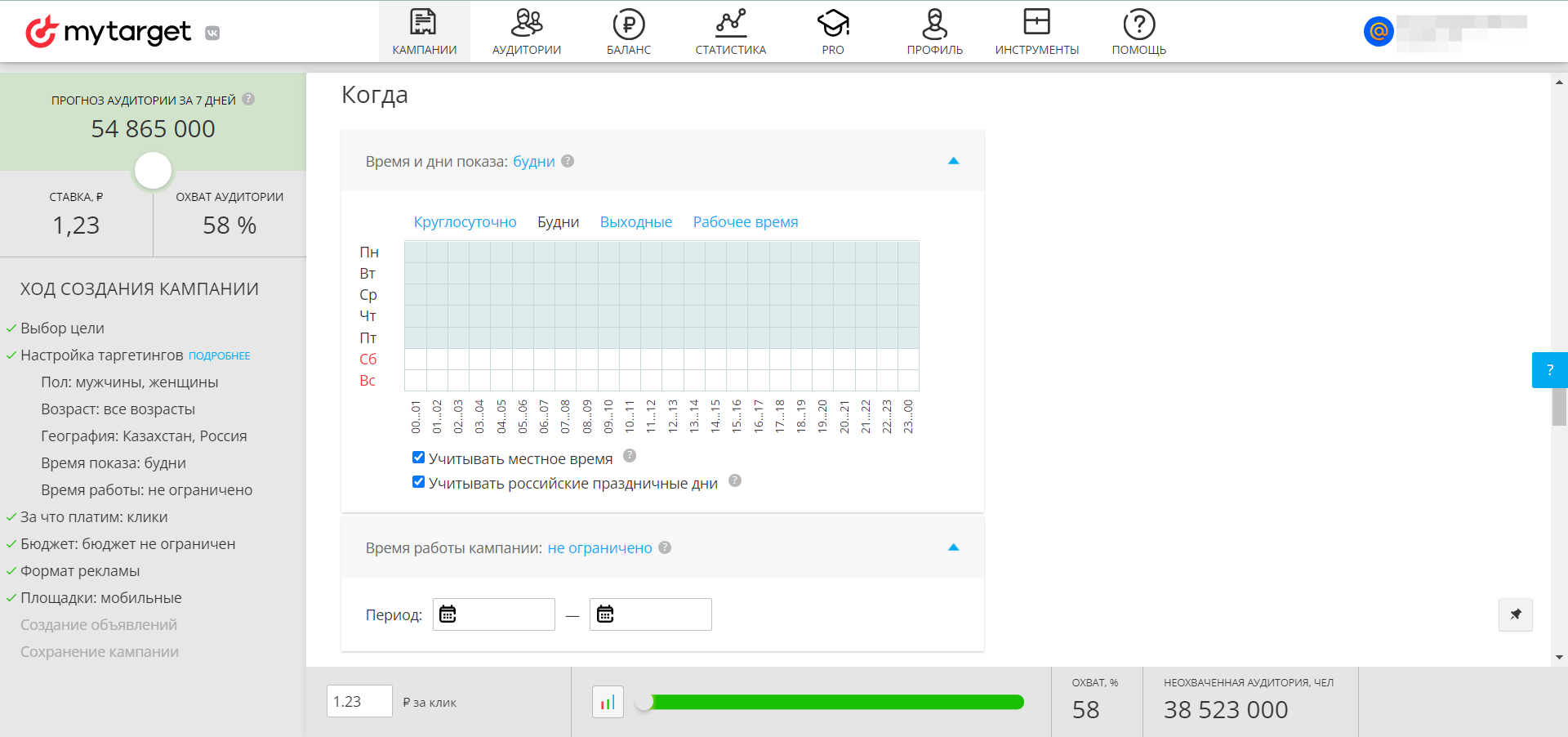
Настраиваем стратегию
В разделе «Цена и охват аудитории» выберите цель оптимизации показов, модель оплаты и аукционную стратегию.
Если ваша цель — «Установка приложения»
Если вы в начале выбрали цель «Установка приложения», настроили для рекламной системы доступ к приложению и подключили трекер аналитики, здесь вам будет доступна оптимизация по установкам. Чтобы стратегия заработала, выберите модель оплаты за каждый клик или за каждый показ.
На этапе модерации оплата за установки может быть заблокирована из-за недостаточной истории конверсий. В этом случае специалисты myTarget рекомендуют запустить рекламную кампанию с оплатой за клики или показы и после получения данных как минимум о пяти установках за последние 48 часов создать новую кампанию — с той же ссылкой, но уже с оплатой за установки.
При выборе оптимизации по установкам myTarget может заморозить на вашем счете часть средств, равную списаниям по всем CPI-кампаниям за последние два дня, но не менее 10 000 рублей. Информация об установках может приходить из трекера в myTarget с задержкой, поэтому система резервирует часть баланса, чтобы оплата за конверсии произошла вне зависимости от остатка на балансе.
Заморозка части баланса может произойти не сразу, но когда она произойдет, на балансе аккаунта должна быть нужная сумма, иначе все кампании остановятся и не заработают, пока баланс не будет пополнен. Если у вас на аккаунте есть и другие кампании, не только CPI, пополнить их нужно будет на сумму больше зарезервированных 10 000 рублей.
Важно отметить, что стоимость отдельных установок может превышать установленный лимит в несколько раз.
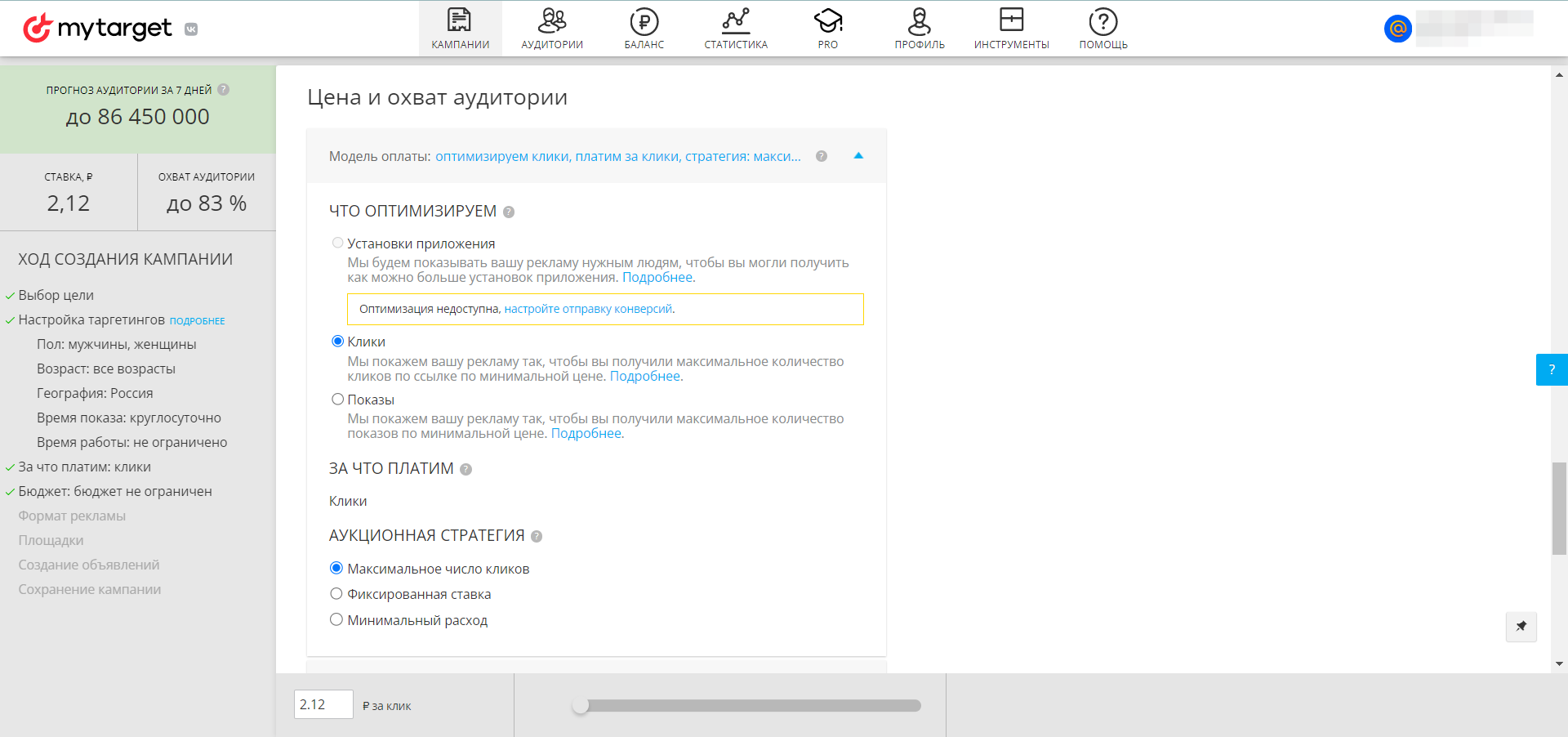
Выберите аукционную стратегию: это может быть максимальное число показов/кликов, фиксированная ставка или минимальный расход. Подробности о каждом из вариантов аукционной стратегии — в справке сервиса.
Если ваша цель — «Вовлечение в приложение»
В этом случае вам будет доступна оптимизация только по кликам и показам. Модель оплаты будет зависеть от цели оптимизации: с оптимизацией кликов вы будете платить за каждый клик, с оптимизацией показов — за каждую тысячу показов.
При выборе оптимизации показов можно задать лимит показов уникальному пользователю для всей кампании и для каждого объявления.
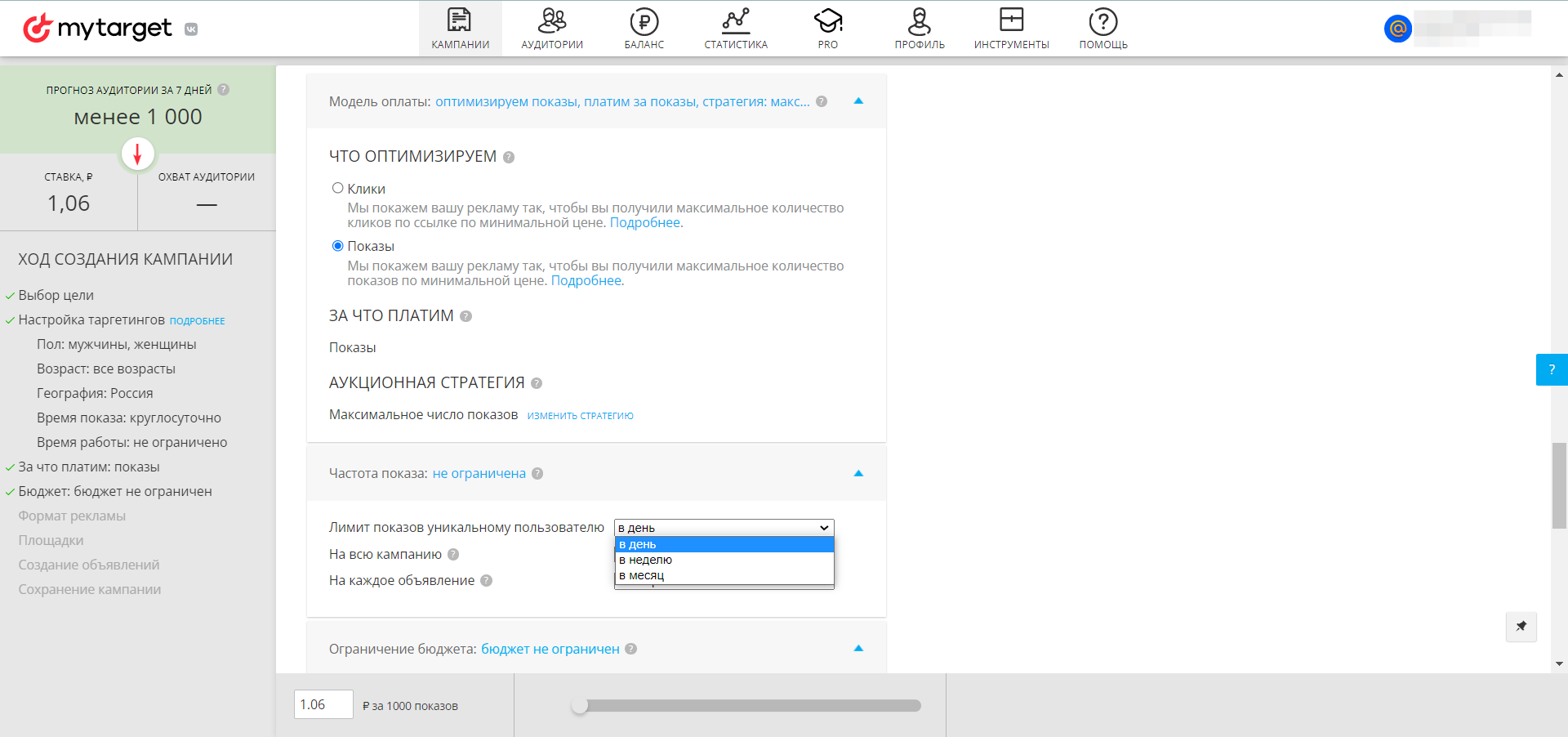
Далее задайте дневной бюджет, общий бюджет кампании, а также тип распределения бюджета:
- быстрое: от начала дня и до окончания дневного бюджета;
- равномерное: распределенное в течение дня.
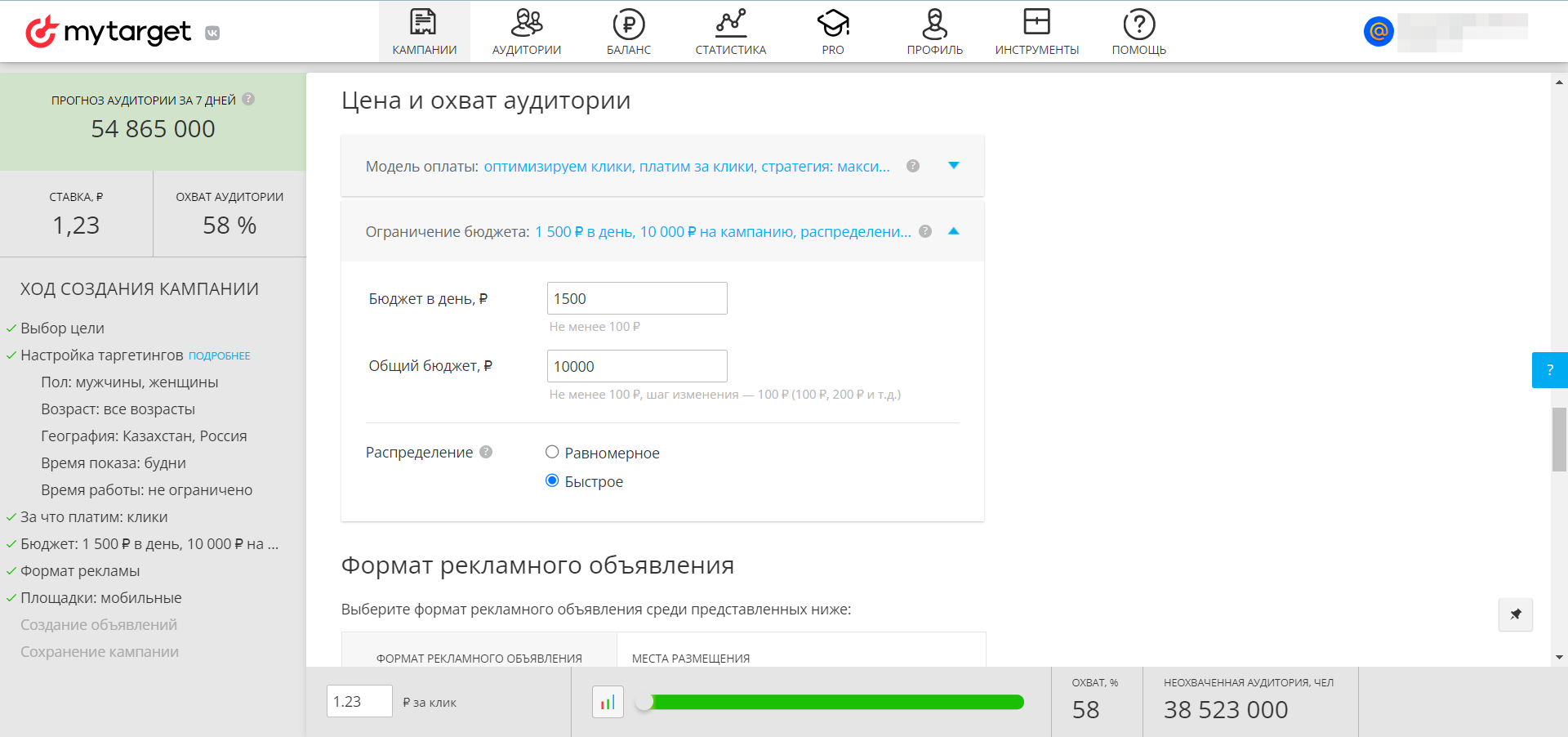
Настраиваем объявления
Раздел «Формат рекламного объявления» будет несколько отличаться для разных целей.
- C целью «Вовлечение в приложение» для приложений на Android и на iOS доступны все возможные форматы продвижения.
- С целью «Установки приложения» для iOS-приложений доступен только мультиформат, для Android-приложений с оптимизацией по показам — все форматы плюс преролл.
Иконки в поле форматов показывают доступные места размещения.
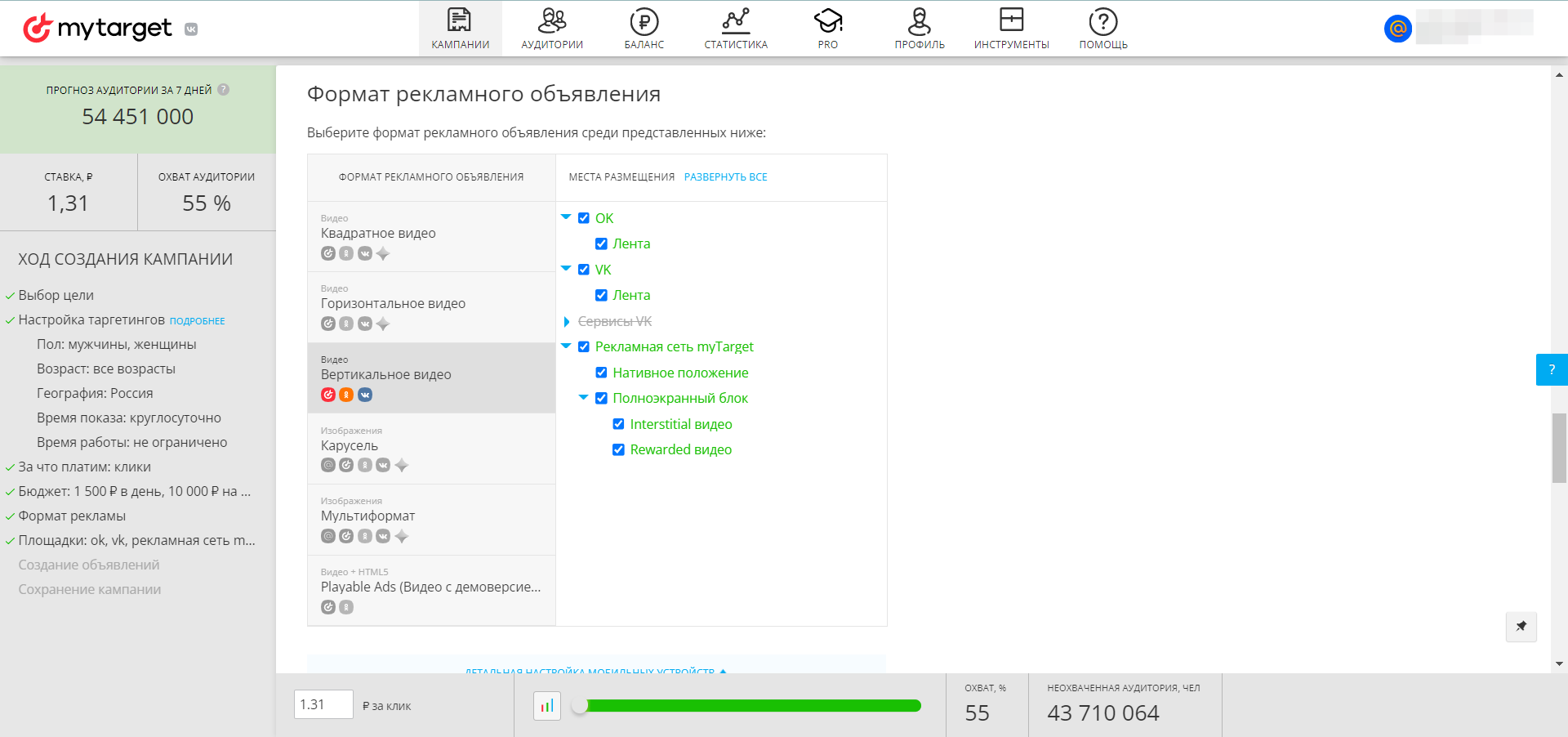
Если вы настраиваете рекламу Аndroid-приложения с целью «Вовлечение в приложение», при выборе мультиформата вы можете настроить опцию ремаркетинга: просто в приложение или в приложение без ВКонтакте или Одноклассников.
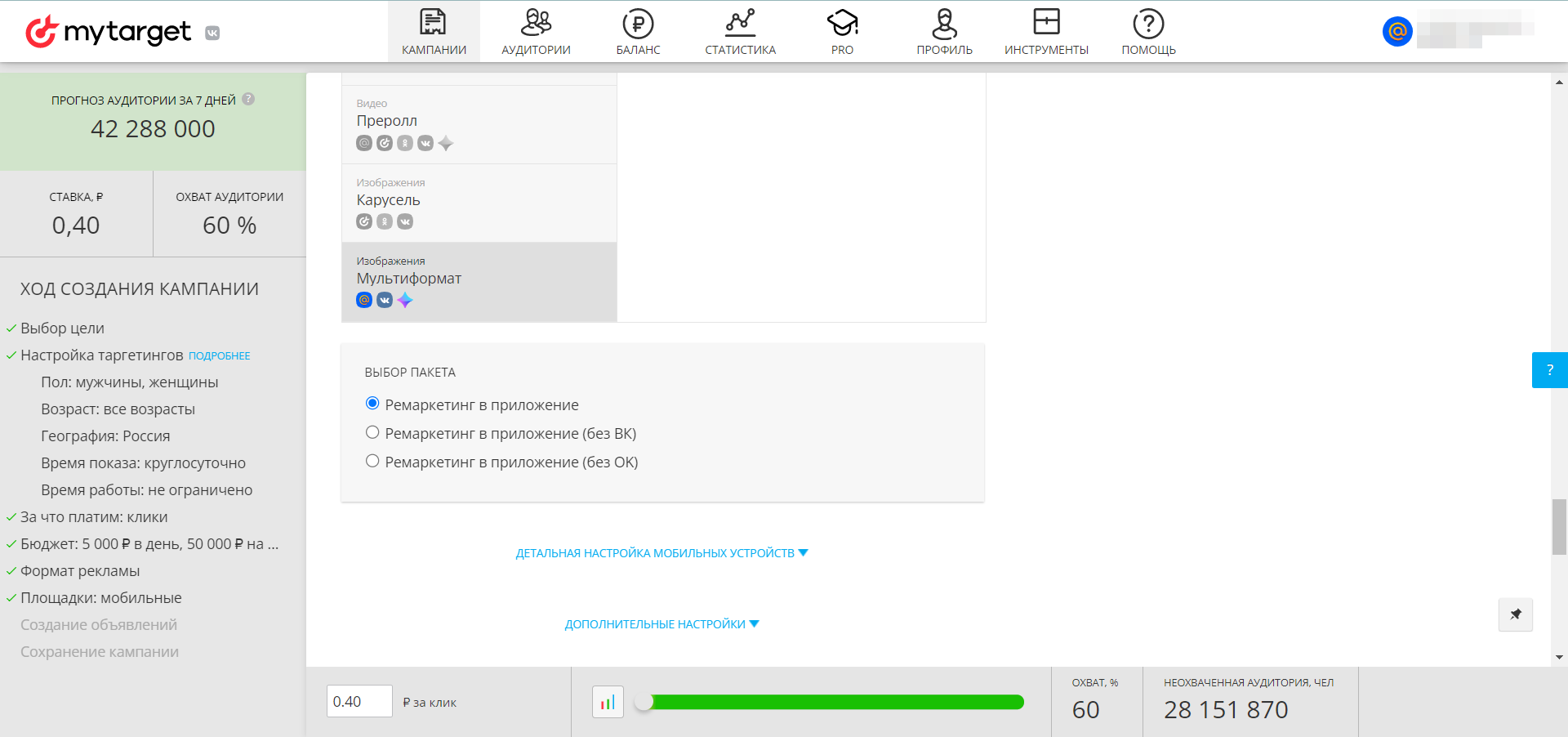
Раскройте меню детальной настройки мобильных устройств, чтобы уточнить, должна ли реклама показываться только на телефонах или только на планшетах. По умолчанию это происходит на обоих типах устройств.
Для Android-приложения можно конкретизировать марки мобильных устройств и ограничить диапазон версий Android теми, которые оно поддерживает.
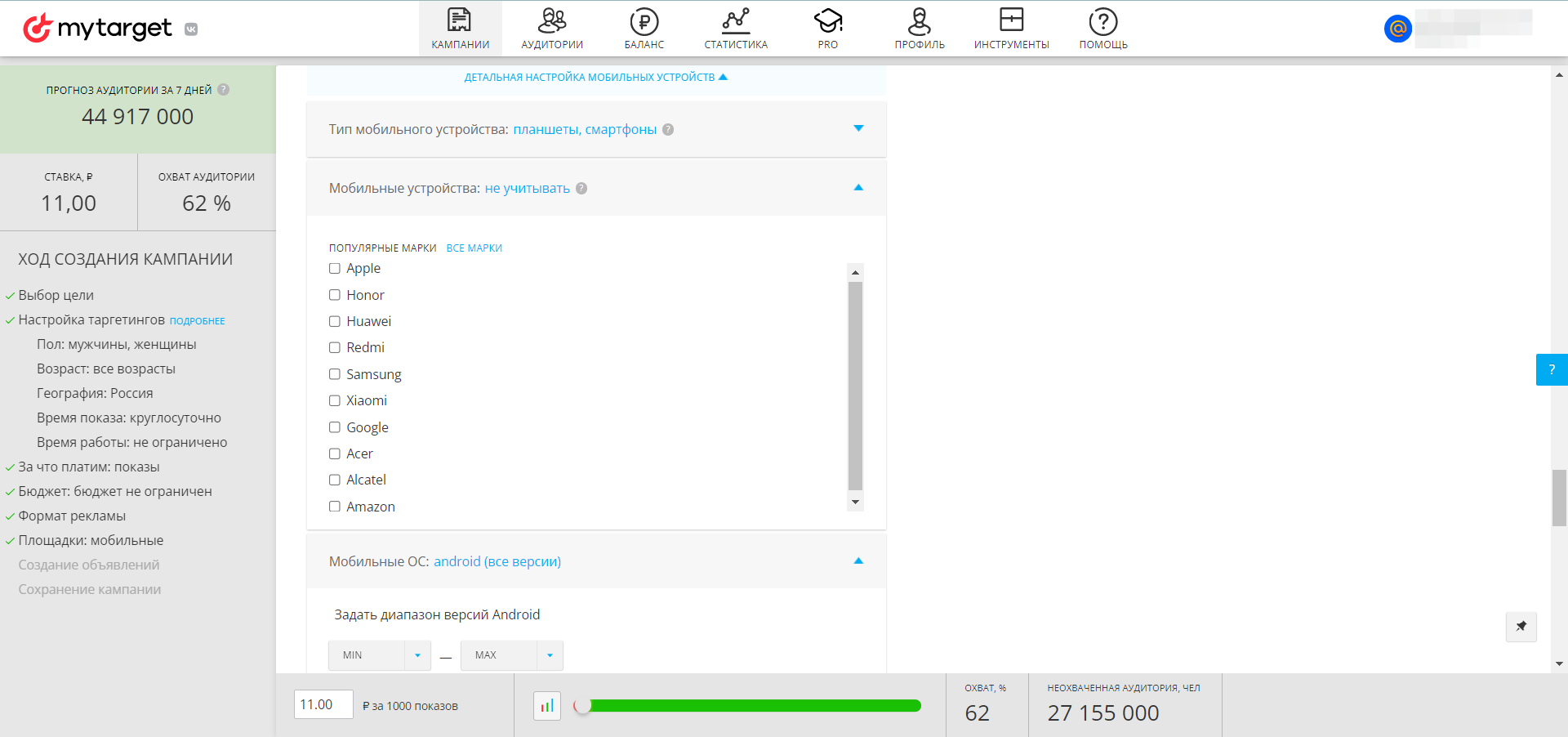
Для iOS-приложений в разделе «Мобильные ОС» можно выбрать модель атрибуции.
- Атрибуция по IDFA — The Identifier for Advertisers, идентификатору смартфона Apple — всегда доступна, но позволяет показывать рекламу только на устройствах до версии iOS 14.4 включительно.
- Воспользоваться SKAd атрибуцией для показа рекламы на устройствах iOS 14,5+ можно только после настройки доступа к приложению в myTarget. Причем задать таргетинг на устройства с iOS 14.5+ можно только при создании новой кампании.
Важно! Apple разрешает создавать не больше ста рекламных кампаний для одного приложения, поэтому права на все доступные ID кампаний доступны только владельцу приложения. О том, как запросить права на создание кампании для устройств iOS14.5+, читайте в справке myTarget.
- ML-атрибуция — это способ, который использует агрегированные данные. То есть система по поведению пользователя предполагает, что именно он совершил конверсию. Специалисты myTarget утверждают, что точность метода может достигать 90%. Эта модель атрибуции доступна только при интеграции в приложение SDK myTracker. Кроме того, для нее не получится настроить ретаргетинг или создать look-alike аудитории.
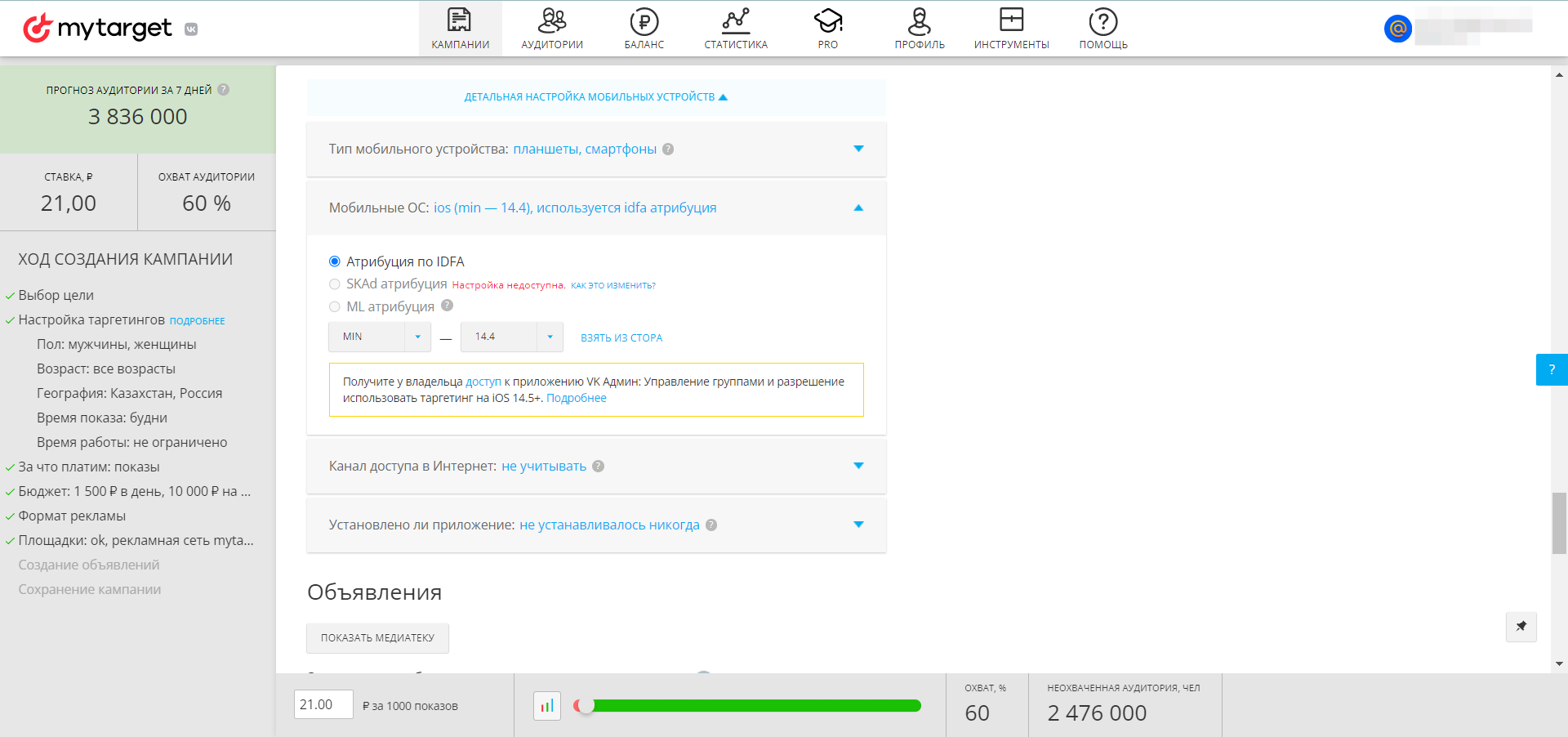
Далее отметьте каналы доступа в интернет при показе рекламы — если это важно. Например, если ваше приложение весит несколько гигабайт, и для его скачивания нужен быстрый и безлимитный интернет, можно рекламировать его только тем, кто подключен через wi-fi.
Если ваша цель — «Вовлечение в приложение», здесь также нужно выбрать, будет ли реклама показана пользователям, у которых приложение уже установлено или тем, кто успел его удалить.
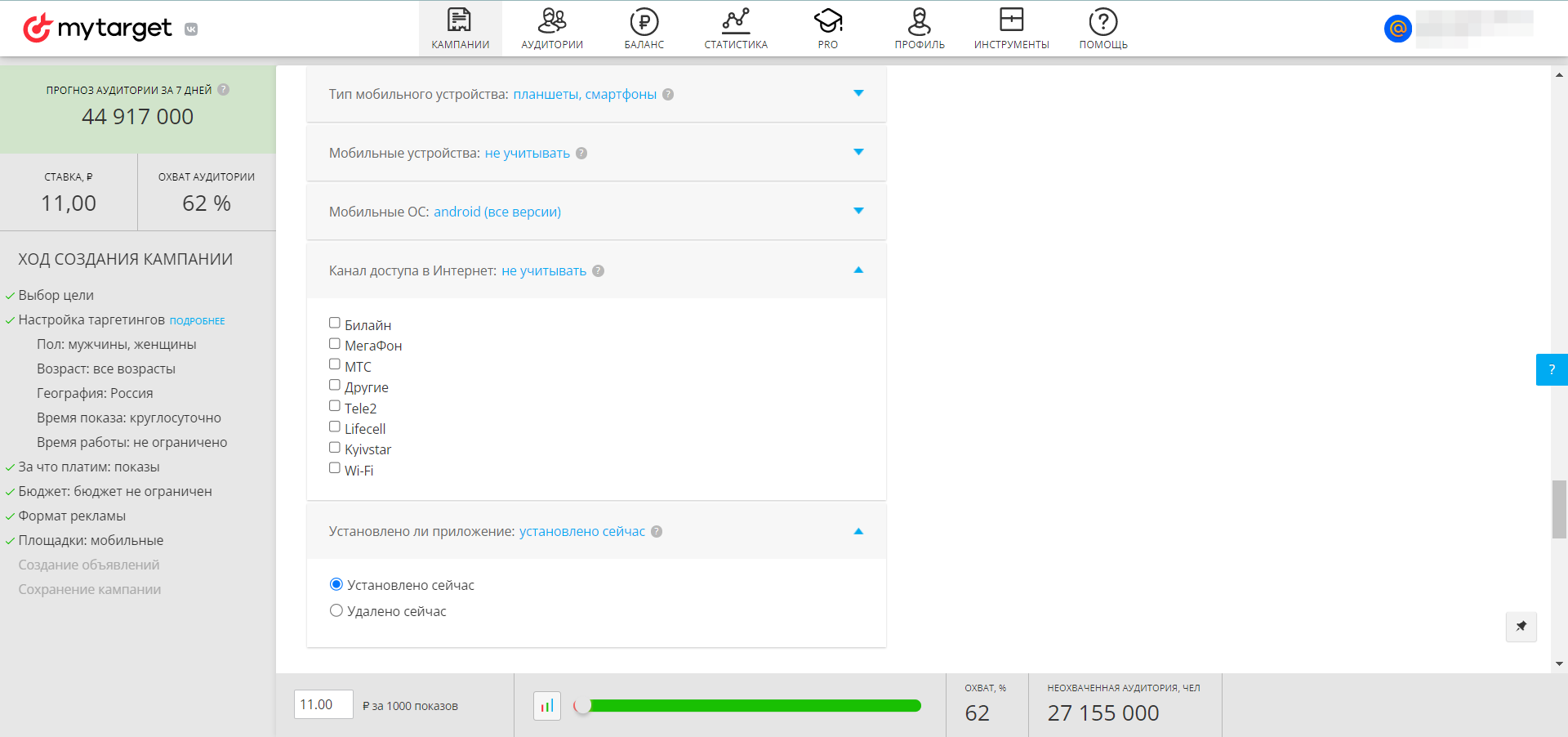
Для Android-приложений далее будут доступны «Дополнительные настройки».
Для цели «Вовлечение в приложение» это будут только «Метки ссылок». Выберите «Добавлять метки автоматически» — и UTM-метки будут добавляться к ссылкам при показе объявления. Чтобы прописать их самостоятельно, выбирайте «Добавлять метки вручную». В справке myTarget можно почитать о важных параметрах трекинг-ссылок.
Для цели «Установки приложений» здесь можно указать, нужно ли учитывать офлайн-конверсии после перехода по рекламе. Например, если пользователь пришел в ваш магазин после того, как увидел рекламу мобильного приложения, и сделал покупку. Это может быть полезно, если в вашем офлайн-магазине пользователь получает скидку за скачивание приложения. Офлайн-конверсии рассчитываются на основе CRM-данных и настраиваются отдельно.
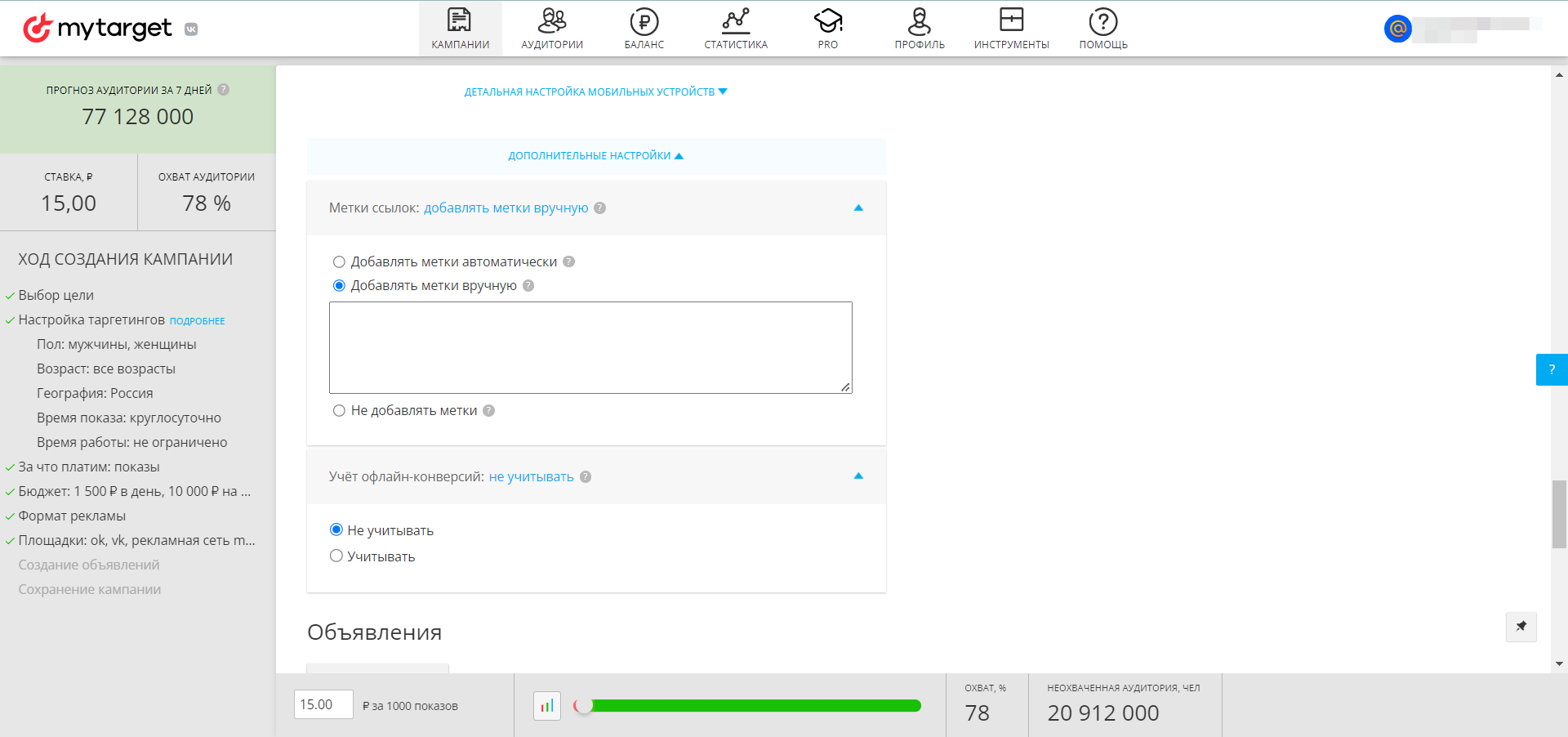
В разделе «Объявления» располагается медиатека, куда можно загрузить изображения и видео с компьютера или из магазина приложений либо импортировать их из другой рекламной кампании.
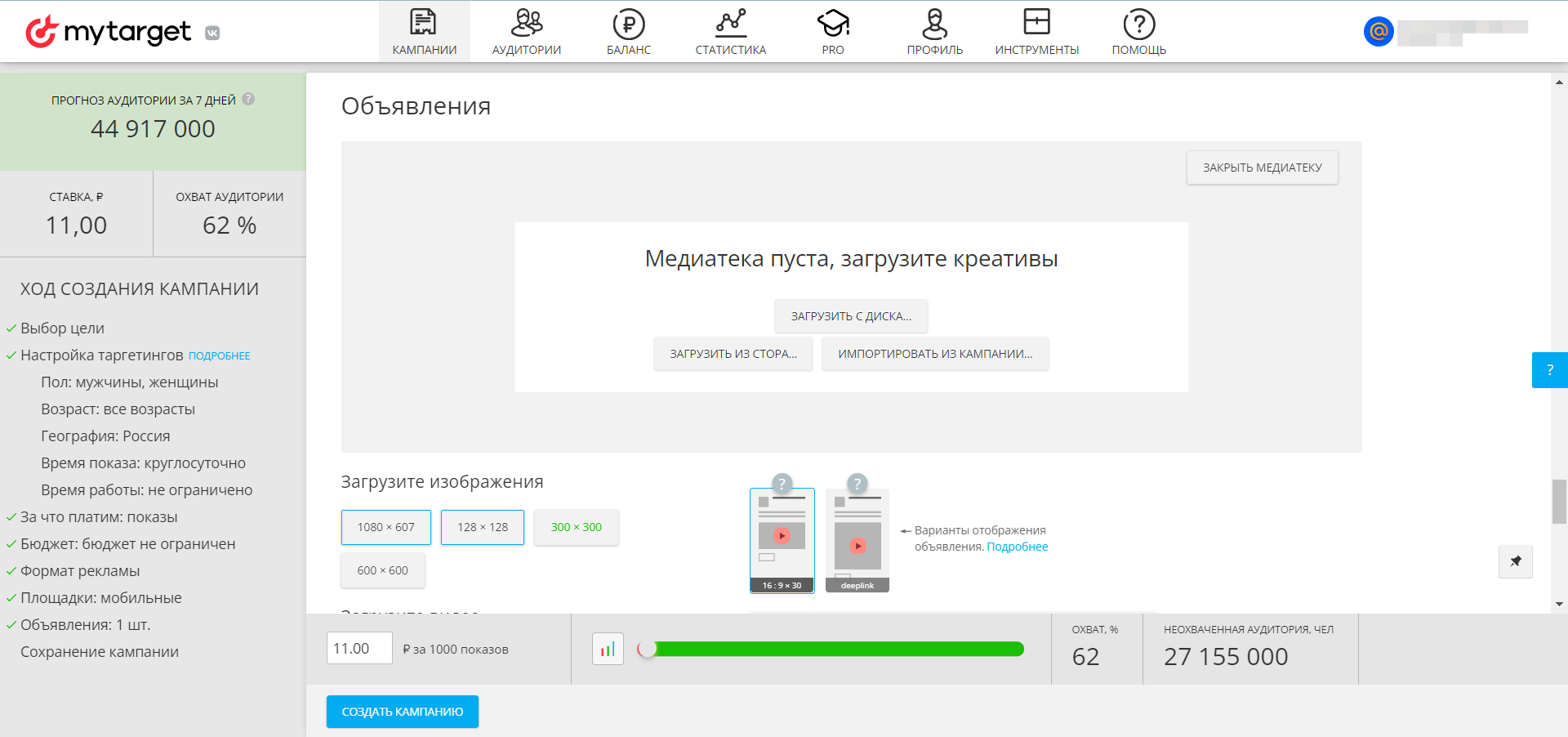
В медиатеке отображаются загруженные креативы — так, что сразу видно, каких не хватает. Креатив подходящего размера можно добавить к объявлению, просто перетащив его из медиатеки.
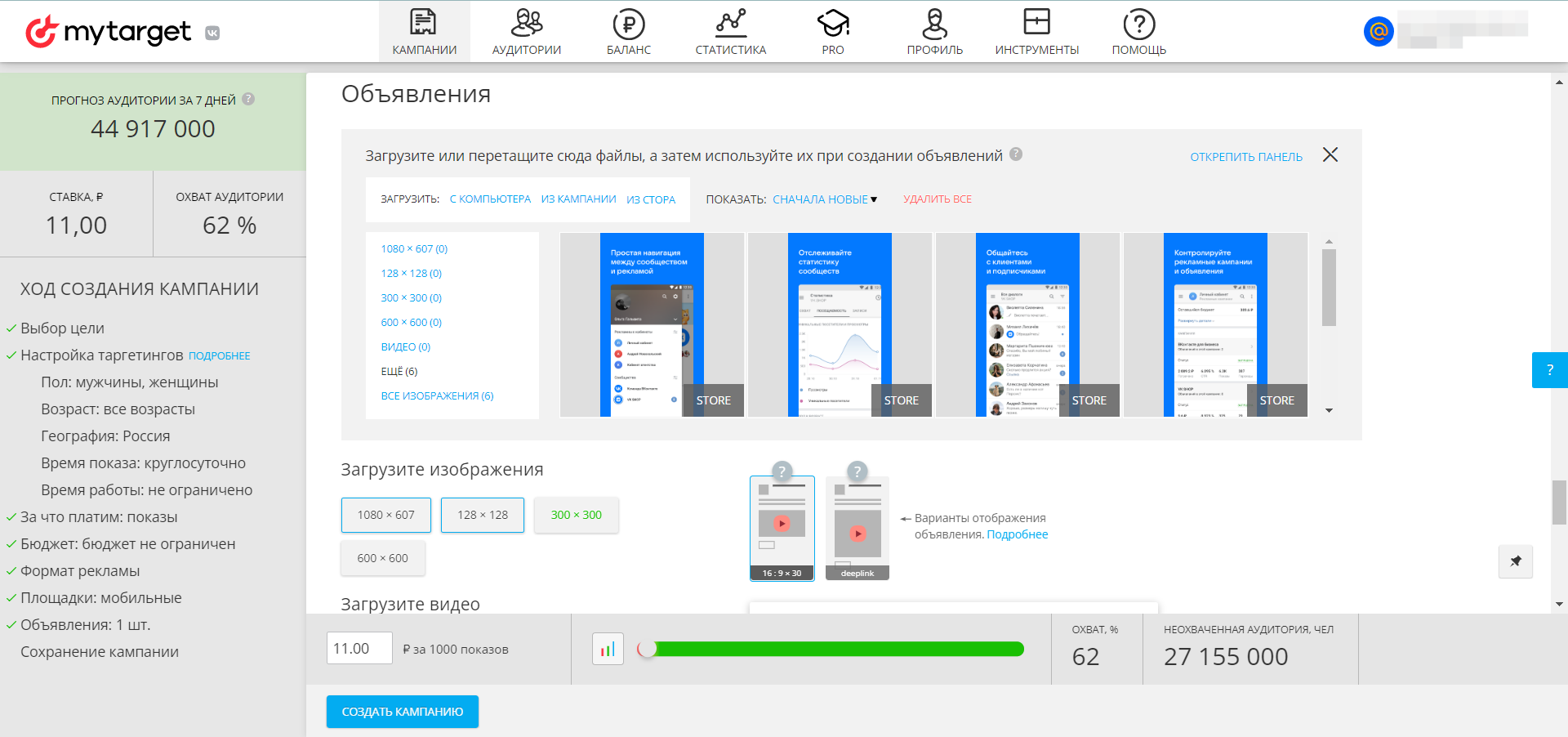
Далее заполните поля объявления. Данные автоматически подтянутся из магазина приложений — скорее всего, их потребуется отредактировать или изменить. Для кампаний с целью «Вовлечение в приложение» можно указать deeplink — ссылку на определенную страницу в приложении. Подробности о диплинках читайте в справке.
Введите название приложения, текст объявления под иконкой приложения и текст кнопки под креативом (доступно для всех форматов).
В правой части экрана размещается предпросмотр объявления — то, как оно будет выглядеть при показе пользователю. Обратите внимание на количество символов, которое помещается в объявлении для выбранного формата.
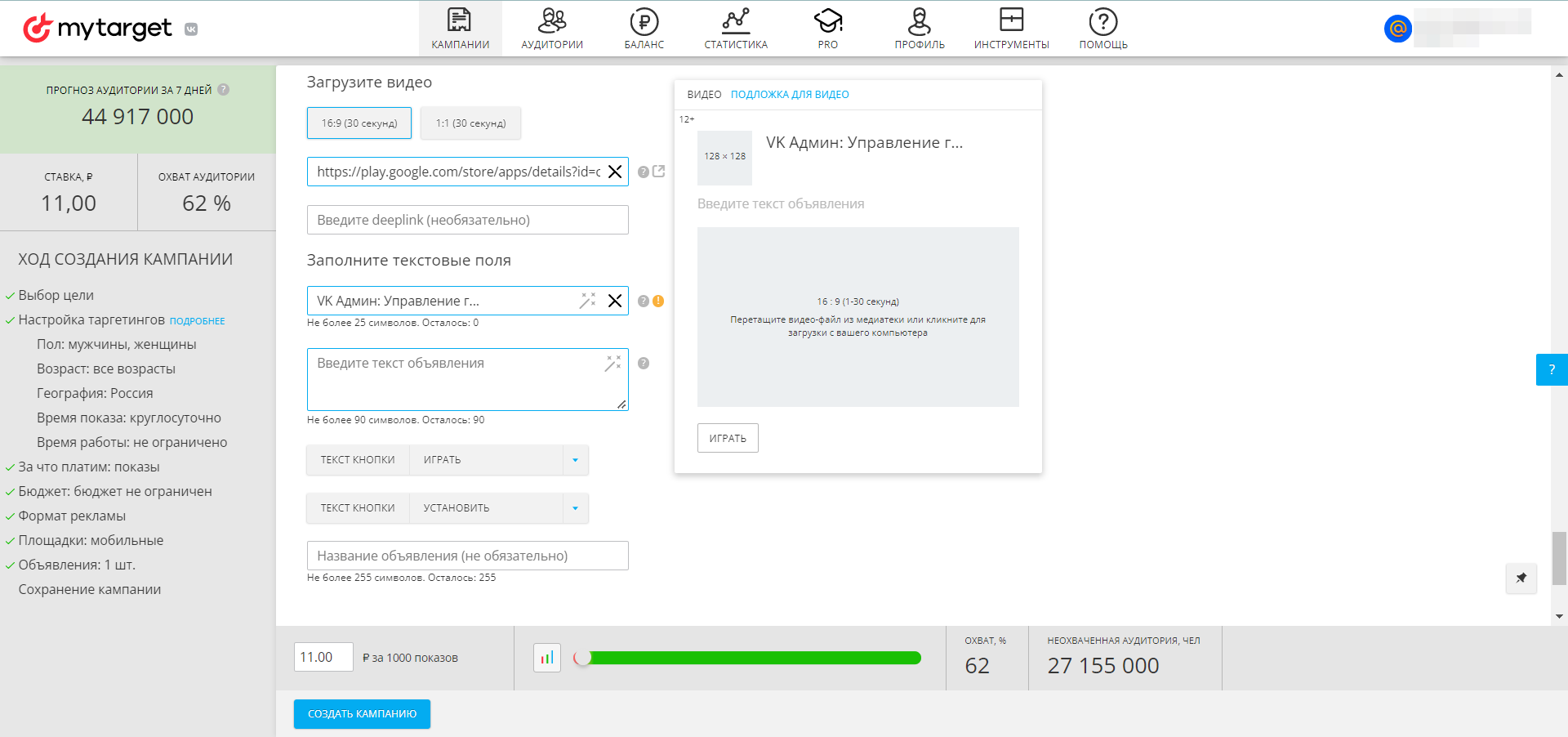
Задайте объявлению название для отображения в рекламной кампании. Чтобы создать еще одно объявление, нажмите на «Добавить пустую форму» или «Копировать форму» — в этом случае оно будет создано на основе текущего.
Осталось кликнуть на «Сохранить объявление», а затем на «Создать кампанию».
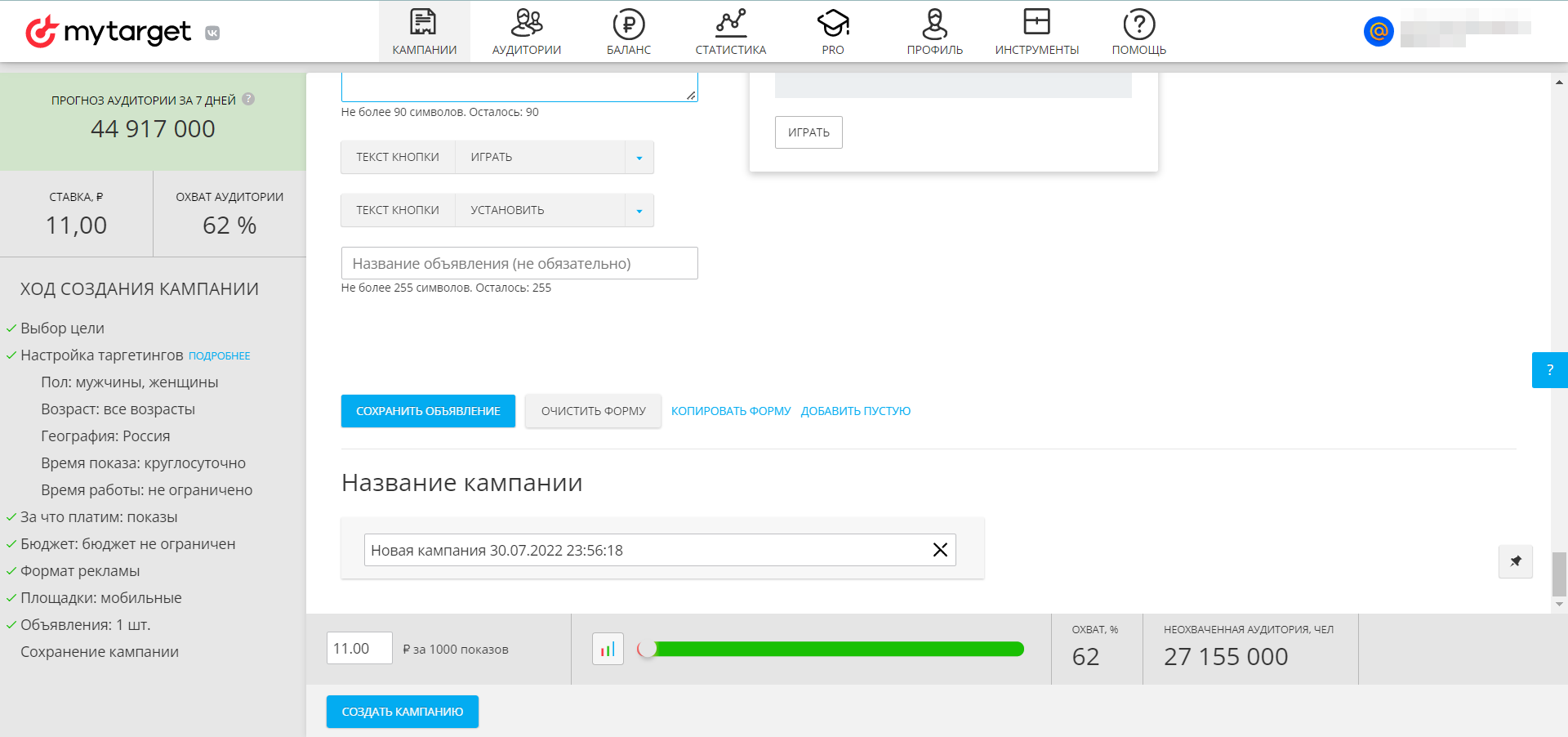
Готово! Кампания отправляется на модерацию. Обычно модерация занимает не больше суток. А если вы ждете дольше, обязательно пишите в Службу Заботы на milo@elama.ru — мы поможем ускорить процесс.